您的 iPhone 擁有一項重要的新隱私和安全功能 – 您絕對應該使用它
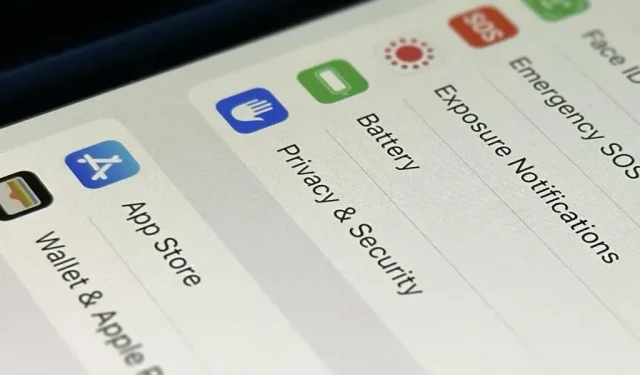
您可能在 iPhone 上與其他人、應用程序和服務共享大量信息,甚至沒有意識到。現在有一個新工具可以顯示多少,它可以是一個啟示,也是管理共享權限和檢查帳戶安全性的快速方法。
要使用新的安全工具(目前僅適用於 iPhone,不適用於任何其他 Apple 產品),您的 iPhone 必須運行 iOS 16。您還必須擁有個人 Apple ID,而不是由工作、學校或機構管理的 Apple ID。其他組織,並且您需要在 iPhone 上使用該組織登錄。
如何使用iOS 16新的安全檢查功能
要找到它,請轉到“設置”->“隱私和安全”->“安全檢查”。
在“安全審查”頁面上,“管理共享和訪問”鏈接允許您配置訪問您的信息的人員和應用程序,而“緊急重置”鏈接只是撤銷他們的所有權限。這兩個選項都包括檢查您的 Apple ID 帳戶和 iPhone 的安全性。
無論您使用其中之一,還是都不使用其中之一,右上角都有一個“快速退出”鏈接,可讓您隨時退出該過程。
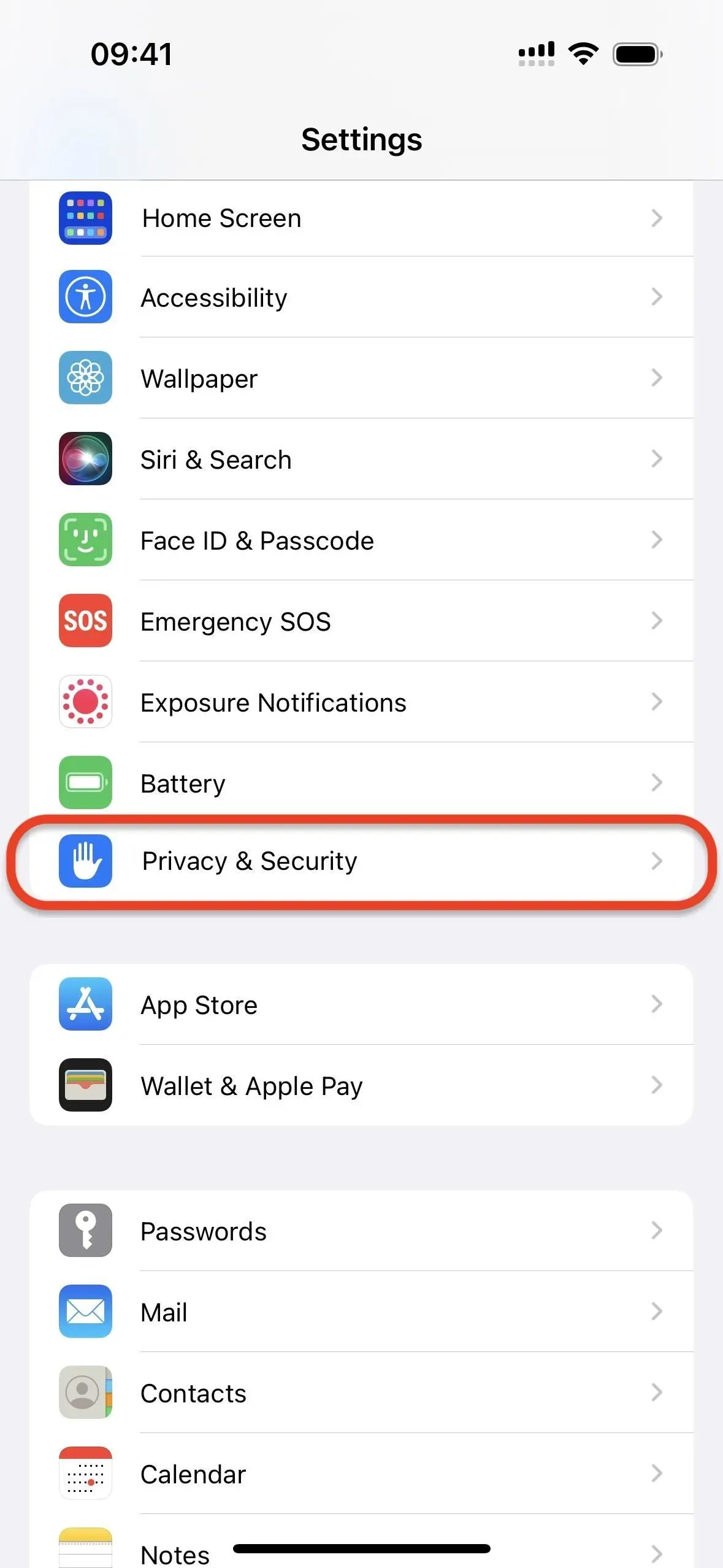
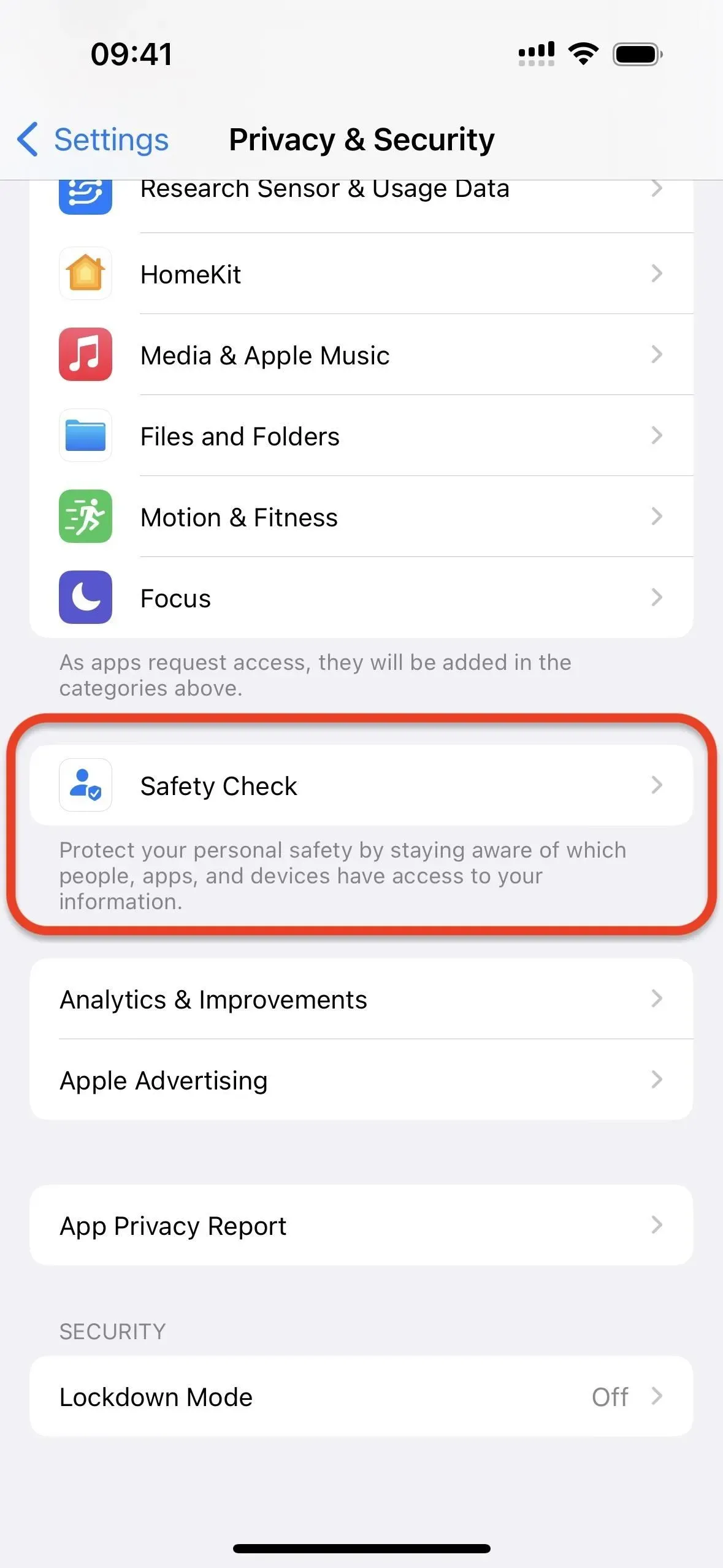
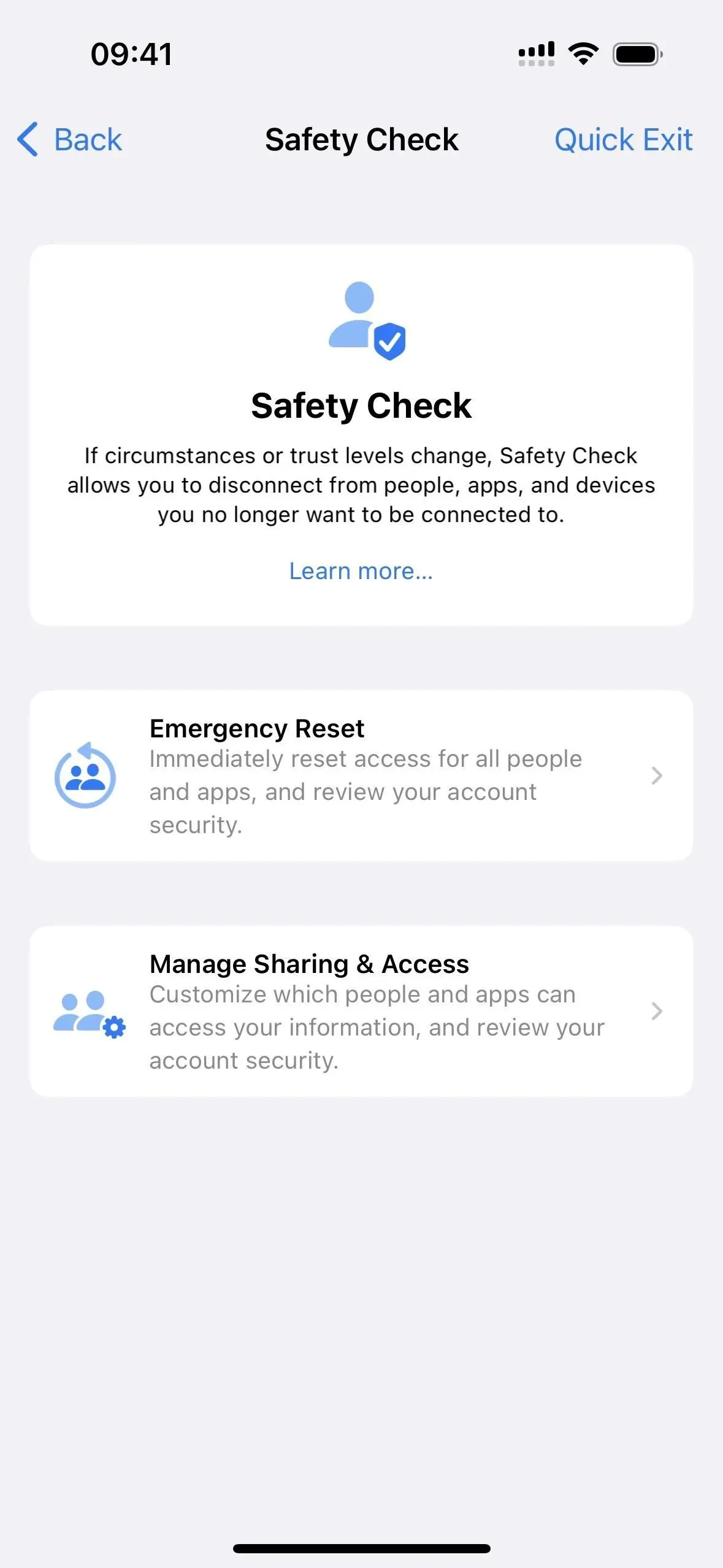
選項 1:管理共享和訪問
選擇管理共享和訪問,您可以控制哪些人和應用程序有權訪問某些文檔和權限。請務必注意,您在此過程中所做的任何更改都將被保存,因此如果您已經保存了更改,“快速退出”按鈕將不會有任何用處。
據蘋果公司稱,“如果你停止與他們分享你的信息,人們可能會注意到”,這是有道理的,因為一些數據包括共享的日曆、照片、筆記等。如果人們與您共享信息,而您結束了這種共享關係,您將無法訪問除他們的位置或健康數據之外的共享數據。
單擊繼續開始管理信息共享和訪問。
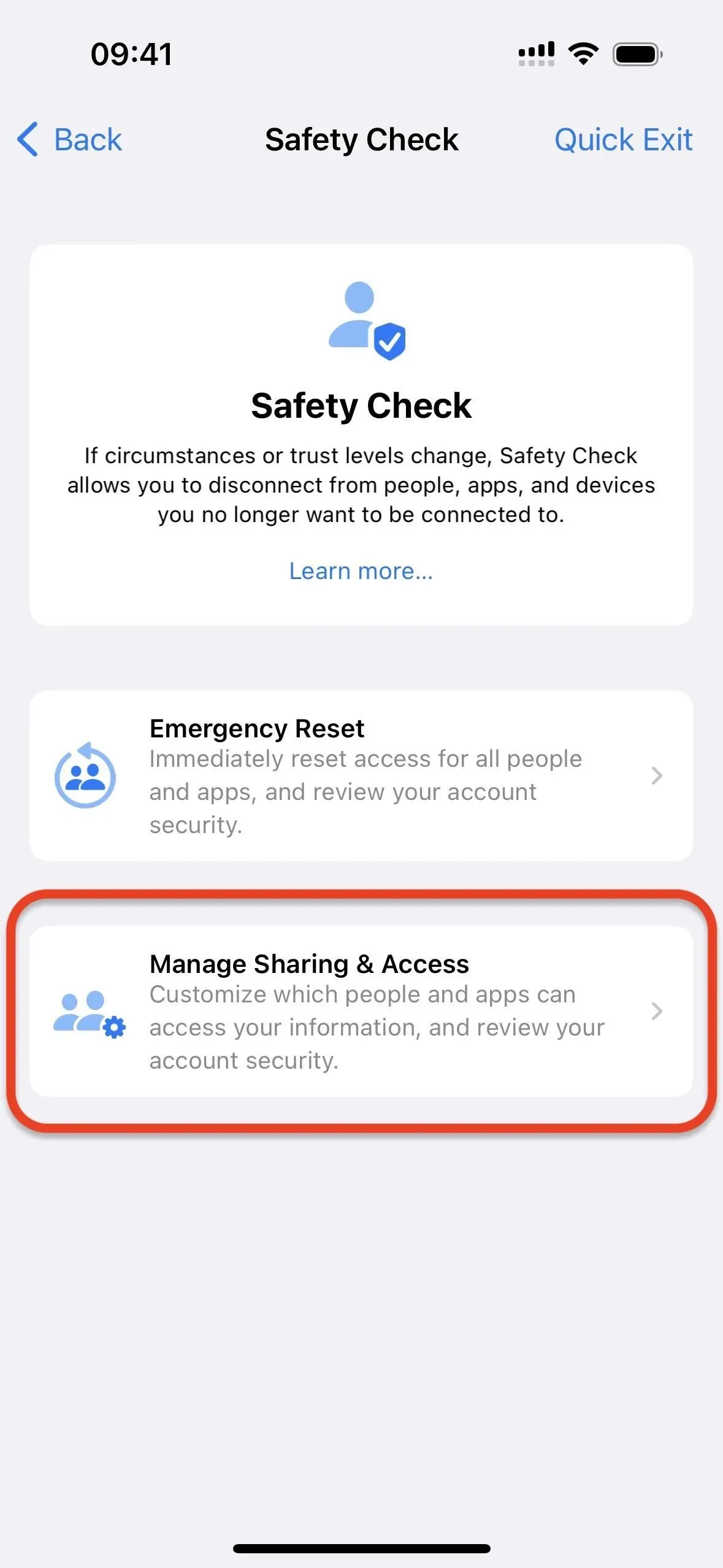
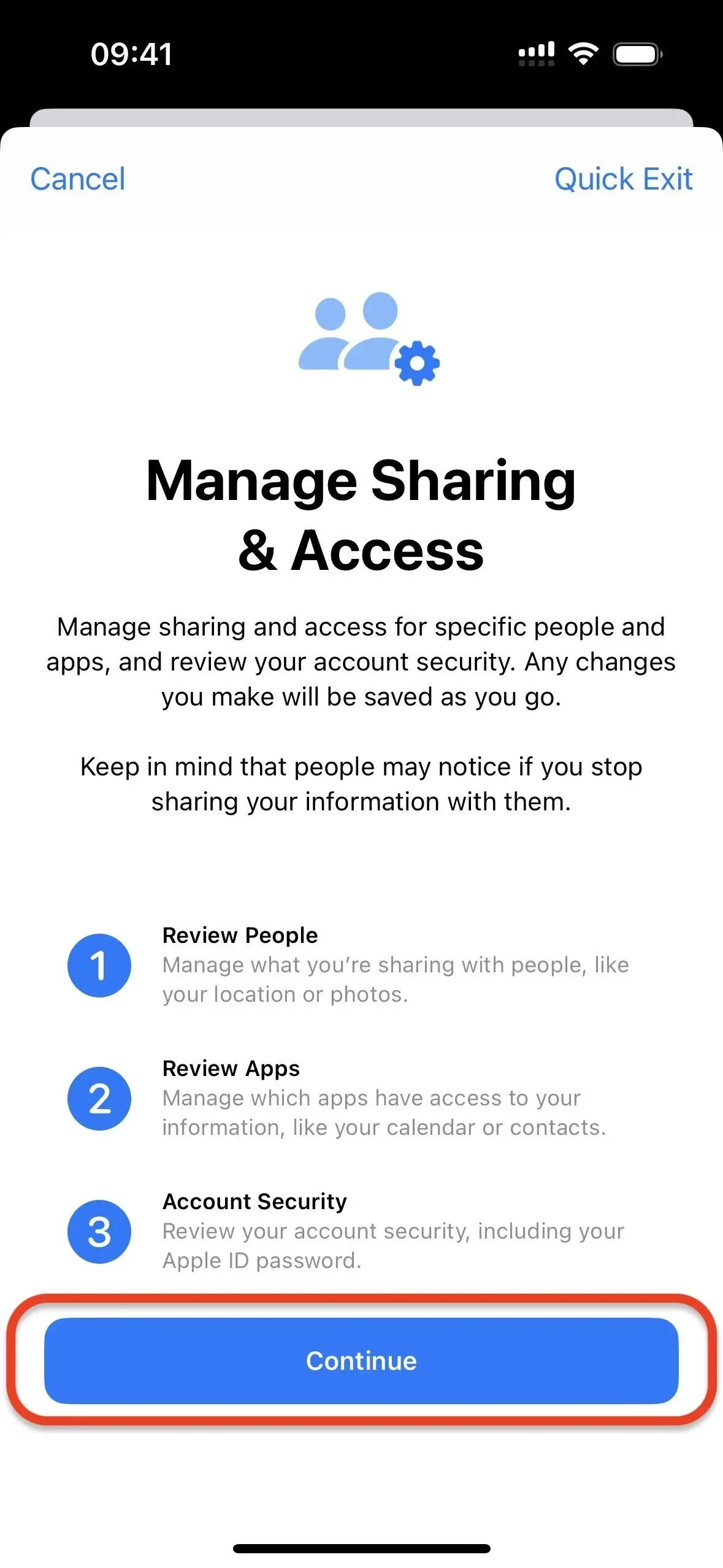
第 1 步:管理您與他人分享的內容
安全檢查將向您顯示與您共享內容和數據的所有人員。健康、主頁、日曆、緯度、筆記和照片(包括共享庫和共享相冊)都是您在此階段看到的功能。
如果您不想更改任何內容,可以單擊“跳過”。如果您想刪除與所有人的所有共享,請單擊“全選並停止共享”,閱讀警告並單擊“停止共享”。
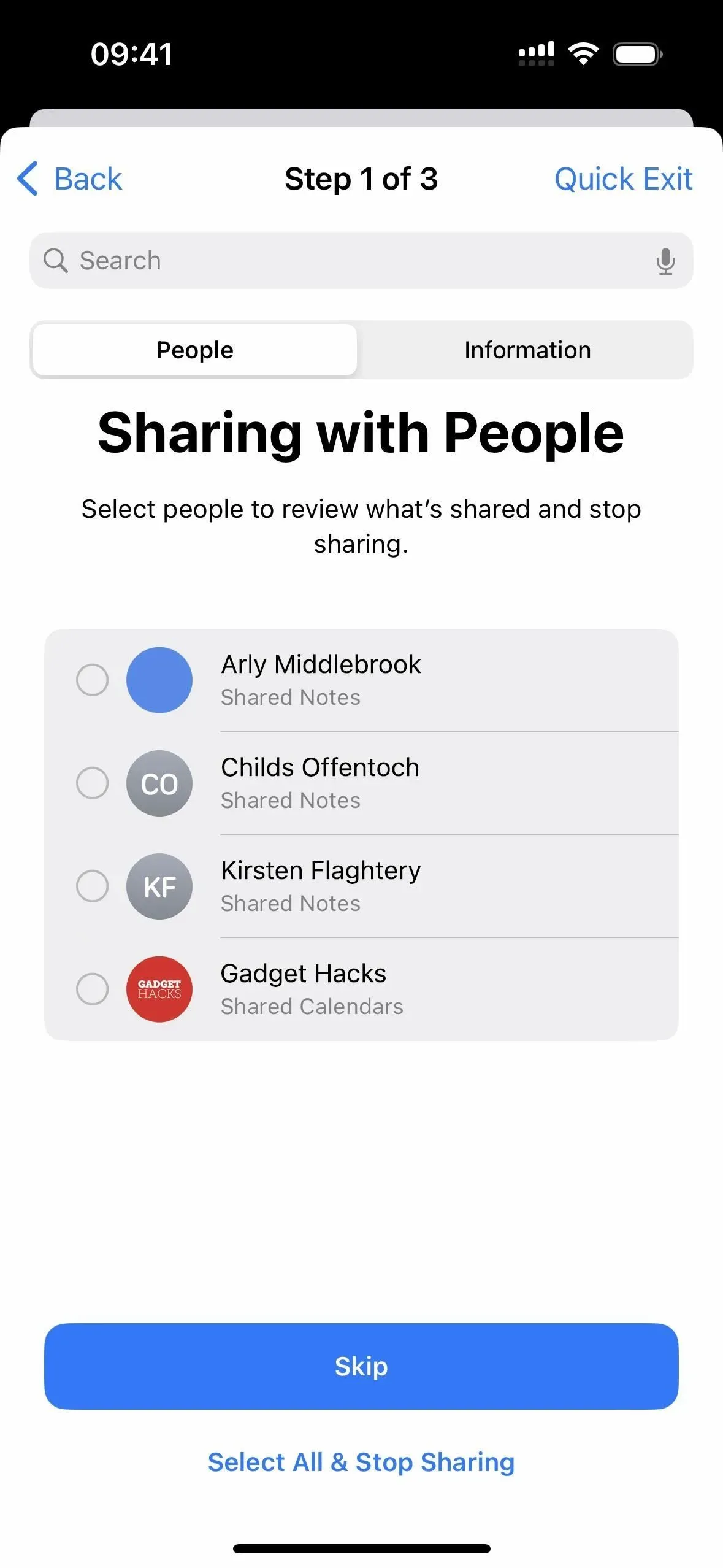
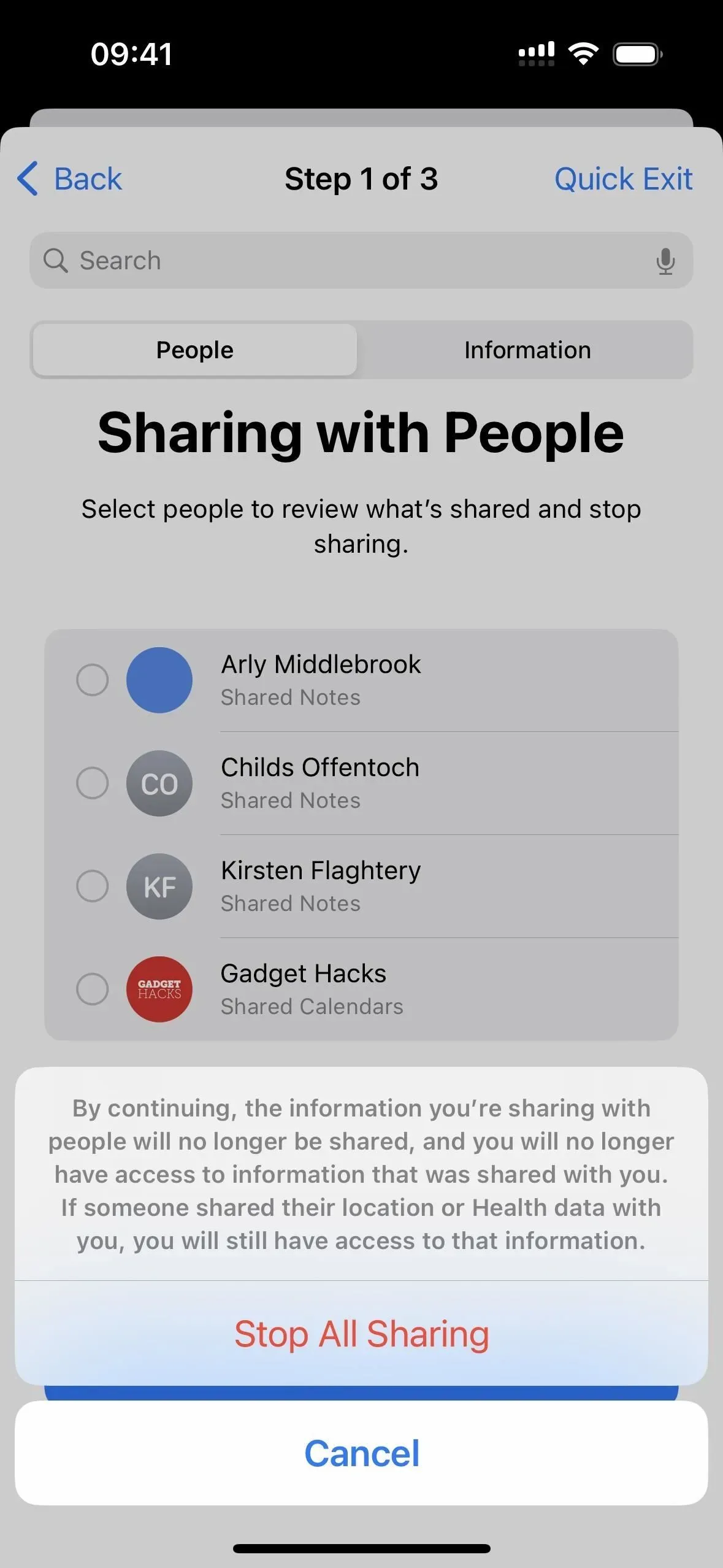
如果您想停止與某些人共享某些數據,請檢查每個人的姓名,然後單擊“檢查共享”按鈕。安全檢查將引導您檢查每個聯繫人,並向您顯示他們共享的數據類別。如果您不想執行任何操作,請單擊“跳過”查看下一個人。您還可以單擊全選並停止共享來撤銷所有數據。或者您可以檢查某些項目並單擊“停止共享”。
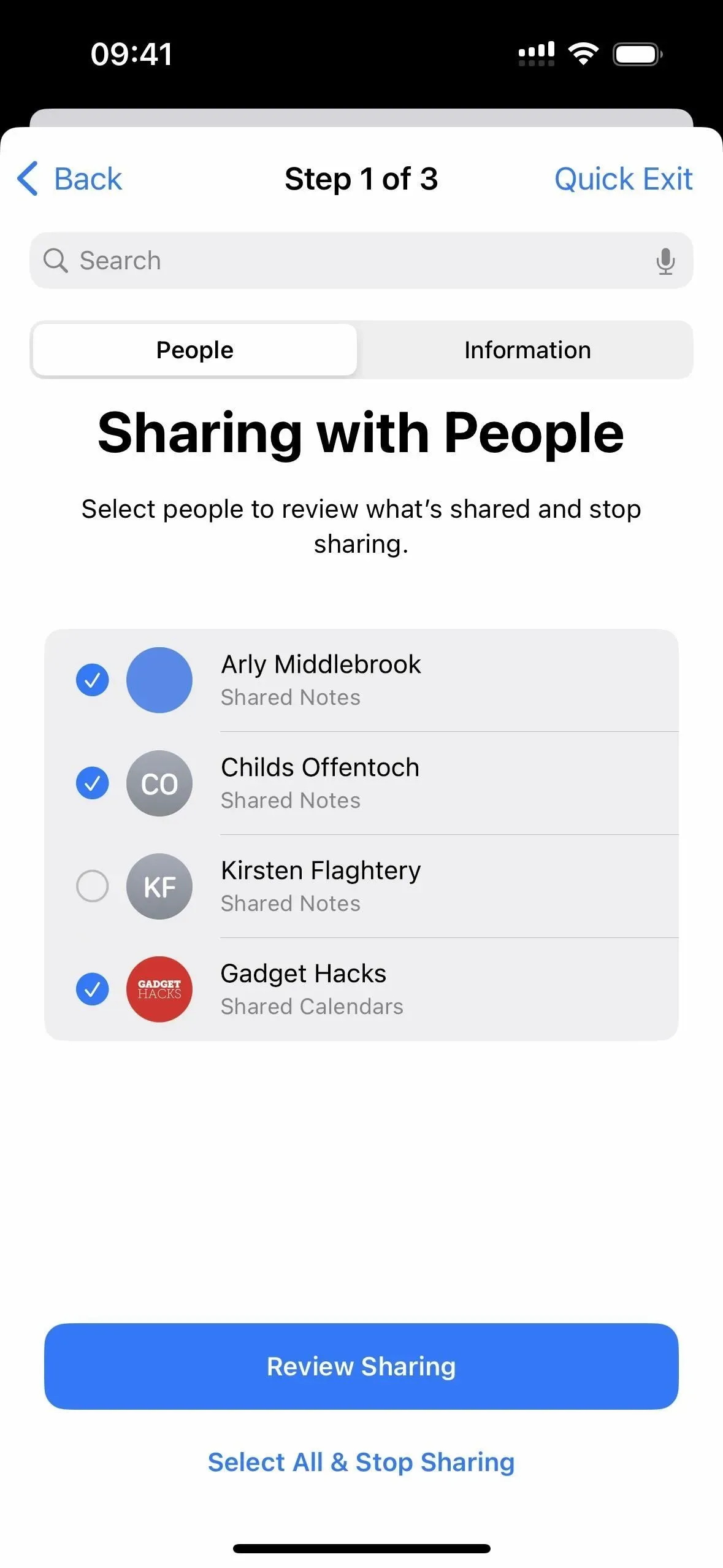
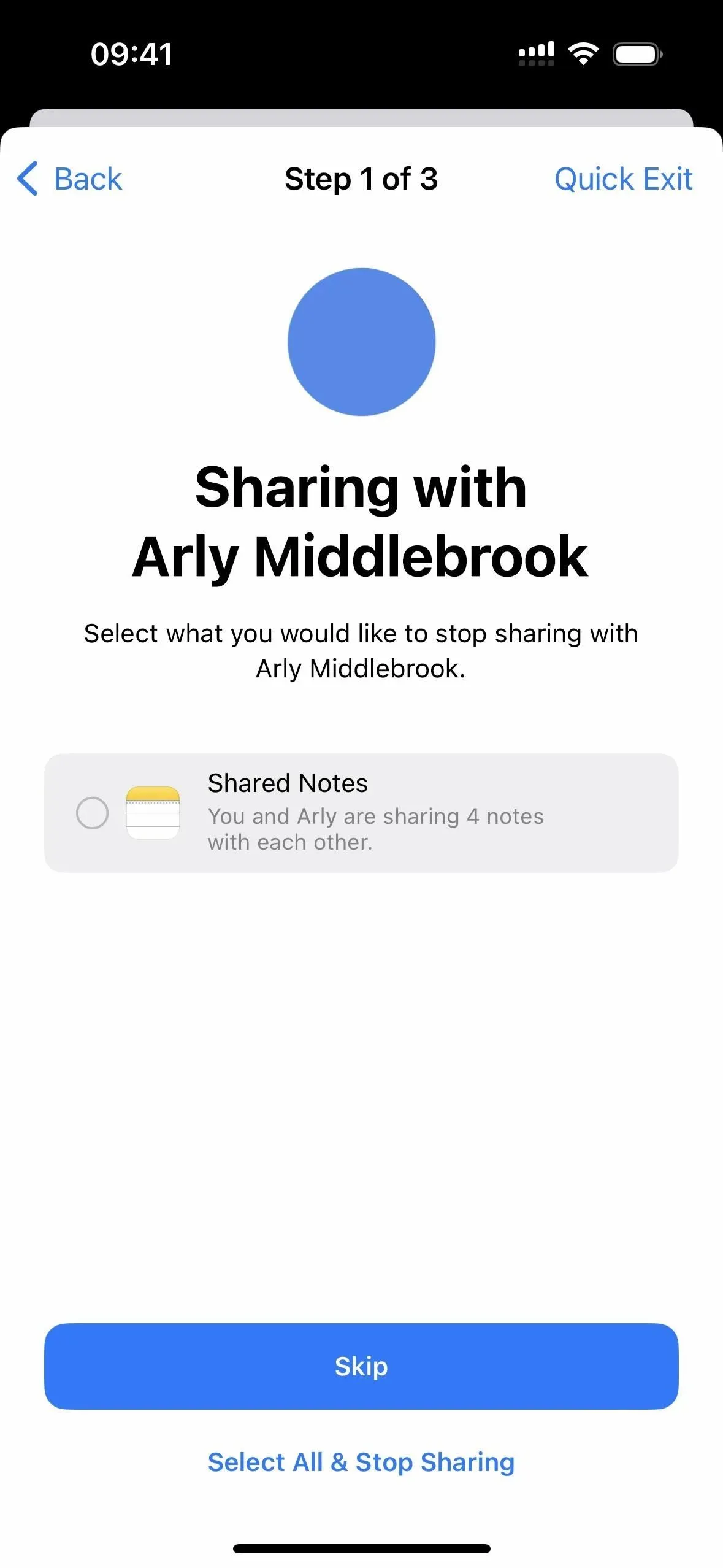
此外,如果您想切斷某些類別中每個人的聯繫,您可以打開“信息”選項卡來查看正在交換的數據類型。與“人員”選項卡一樣,您可以在閱讀警告並單擊“停止共享”後“轉到”下一步或通過單擊“全選並停止共享”銷毀所有共享。
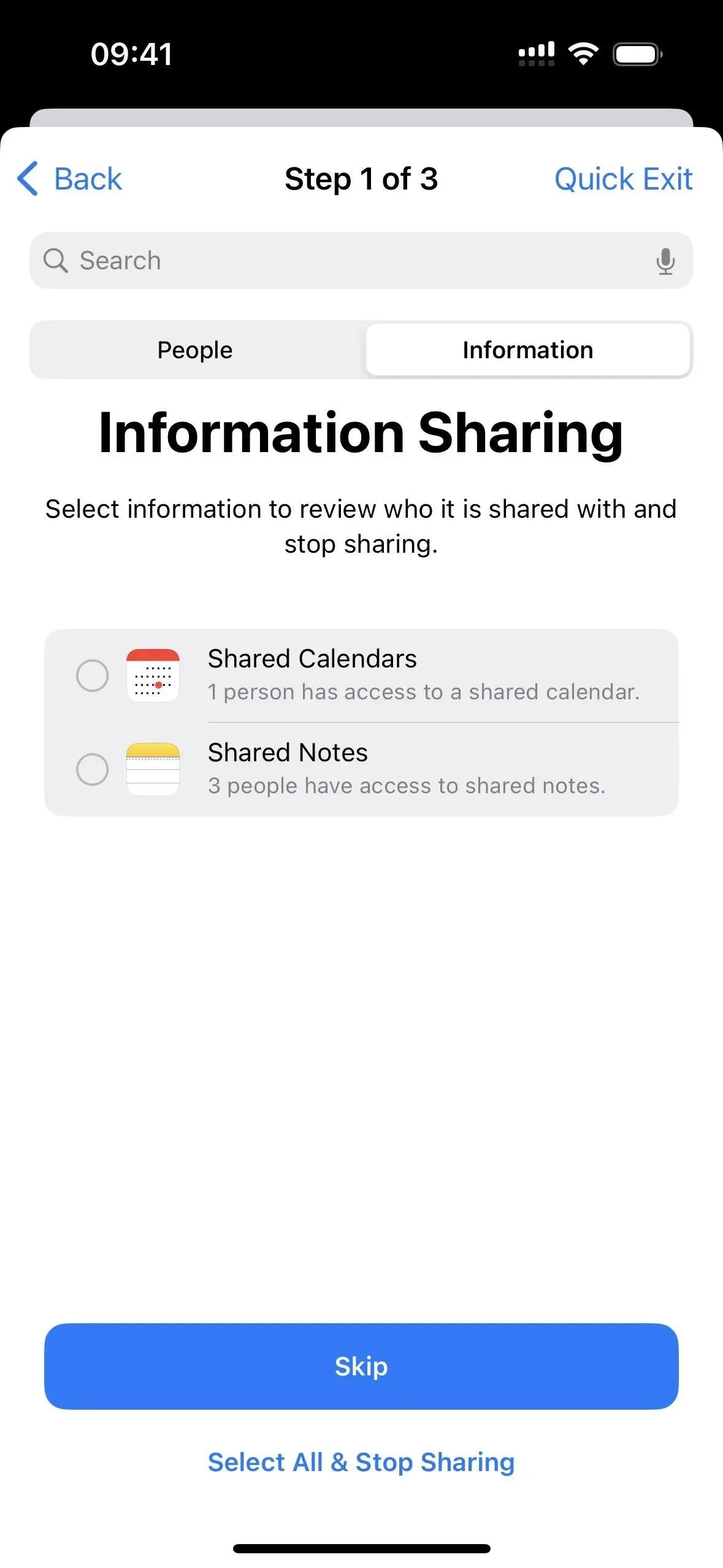

或者您可以檢查類別並單擊“分享評論”以查看哪些人可以訪問它們。每個類別都會列出具有訪問權限的人員,您可以“跳過”所有人員,或者檢查名稱並單擊“停止共享”以顯示下一個類別,或者完成共享和訪問控制工具的第一步。
完成第一步後,如果您想返回並刪除其他人的更多共享,請單擊“繼續”或“檢查其他人”。
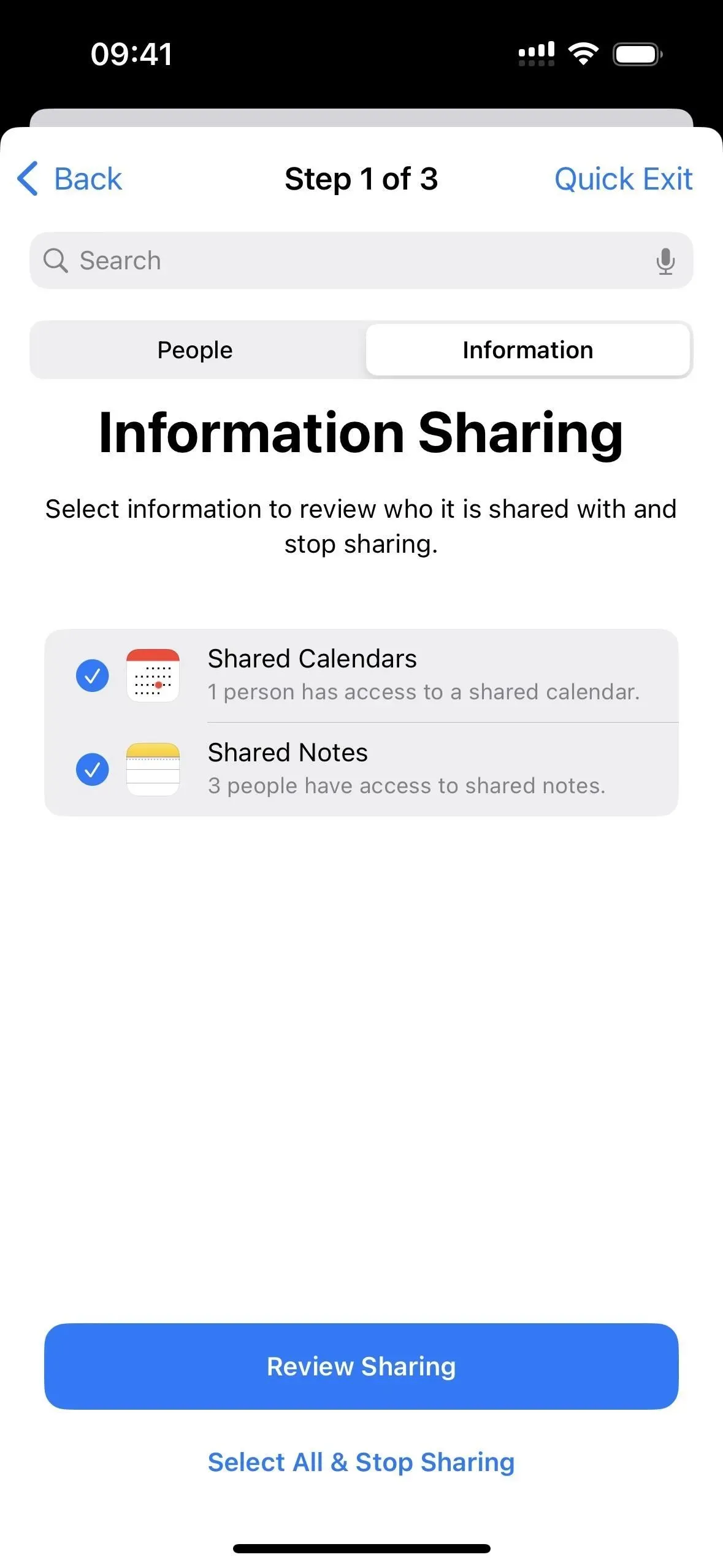
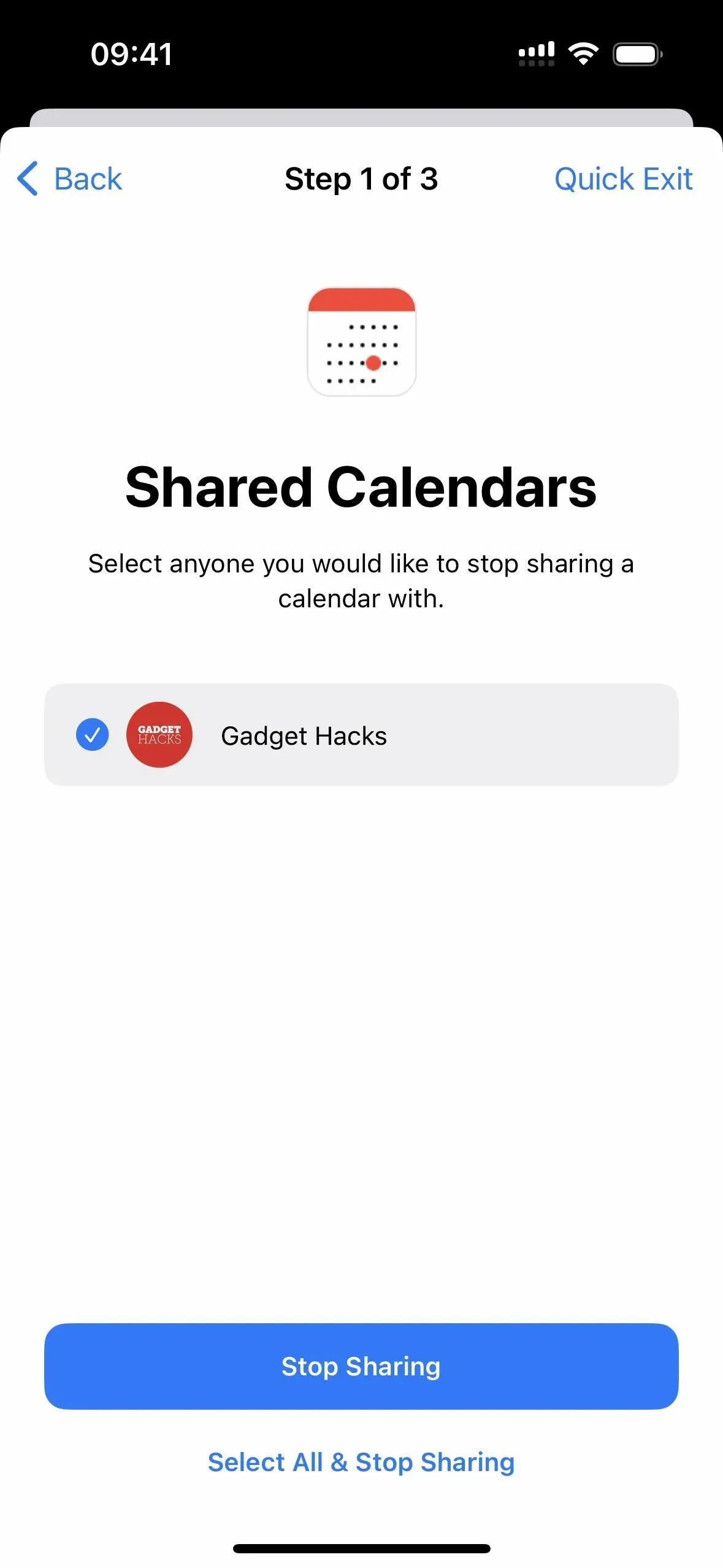
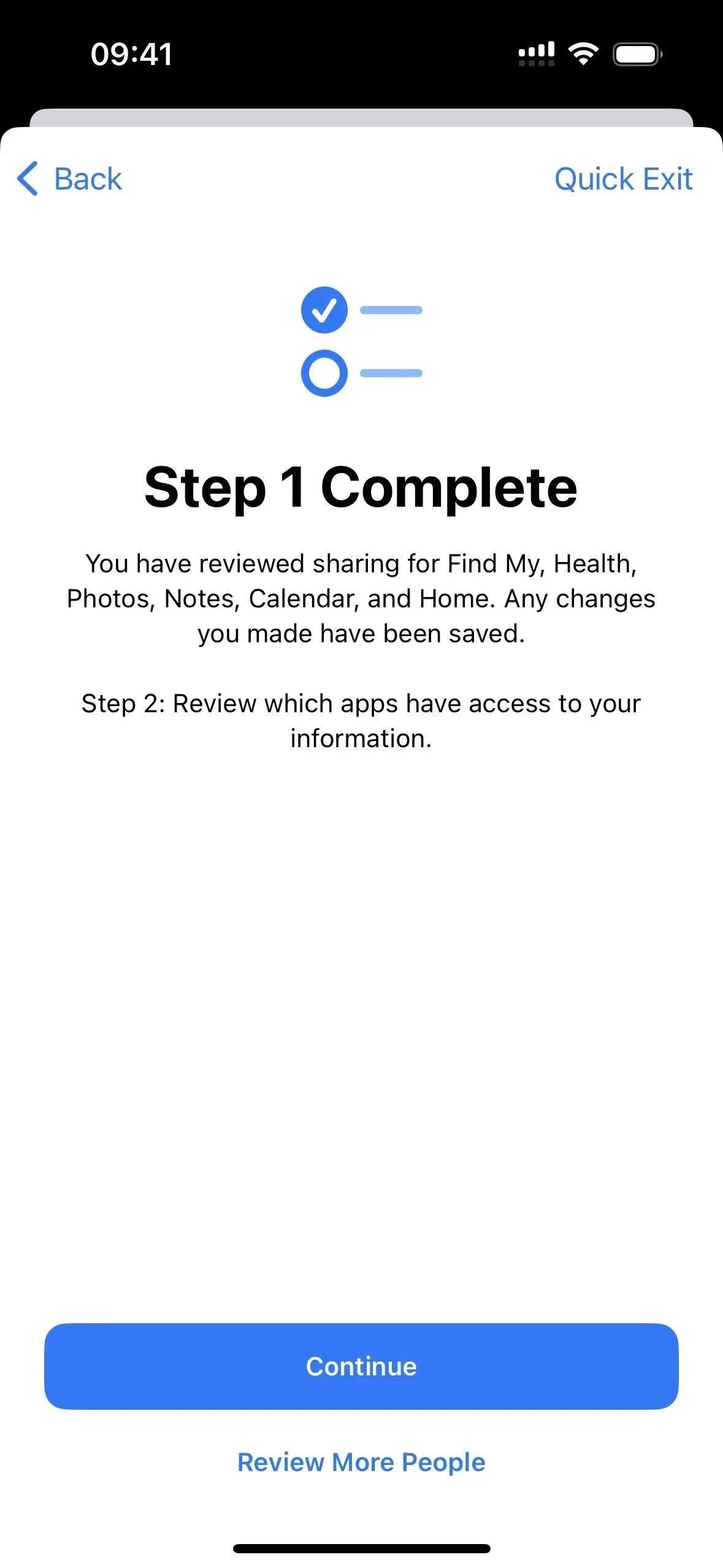
第2步:管理應用程序共享的權限
第二步向您顯示 iPhone 上以某種方式訪問您的信息的所有應用程序。這些信息包括藍牙、日曆、相機、聯繫人、文件、文件夾、健康、LAN、位置服務、媒體、Apple Music、麥克風、運動、健身、照片、提醒、研究和語音識別。
如果您不想更改任何內容,可以單擊“跳過”。如果您想撤銷所有應用程序的所有訪問和權限,請單擊“全選並停止訪問”,閱讀警告並單擊“停止所有訪問”。
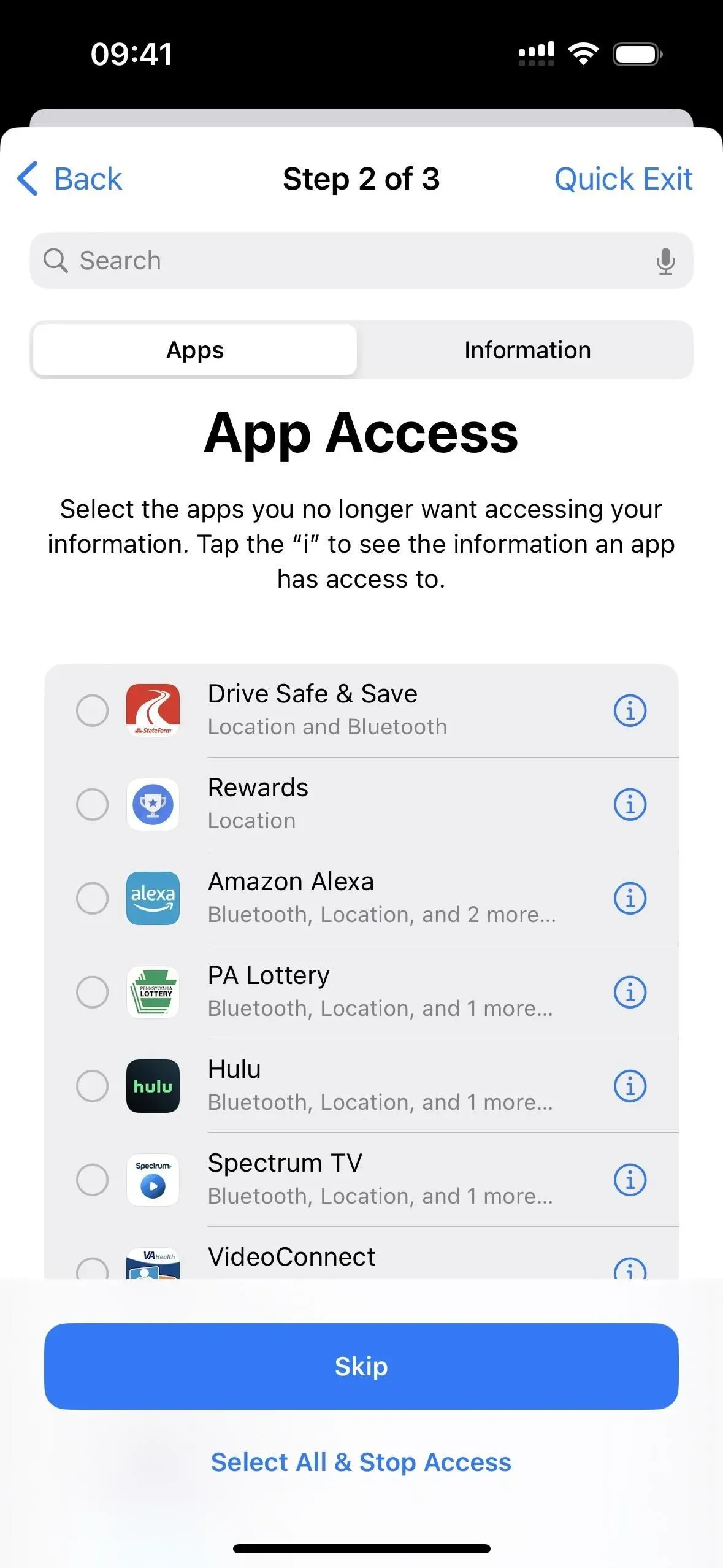
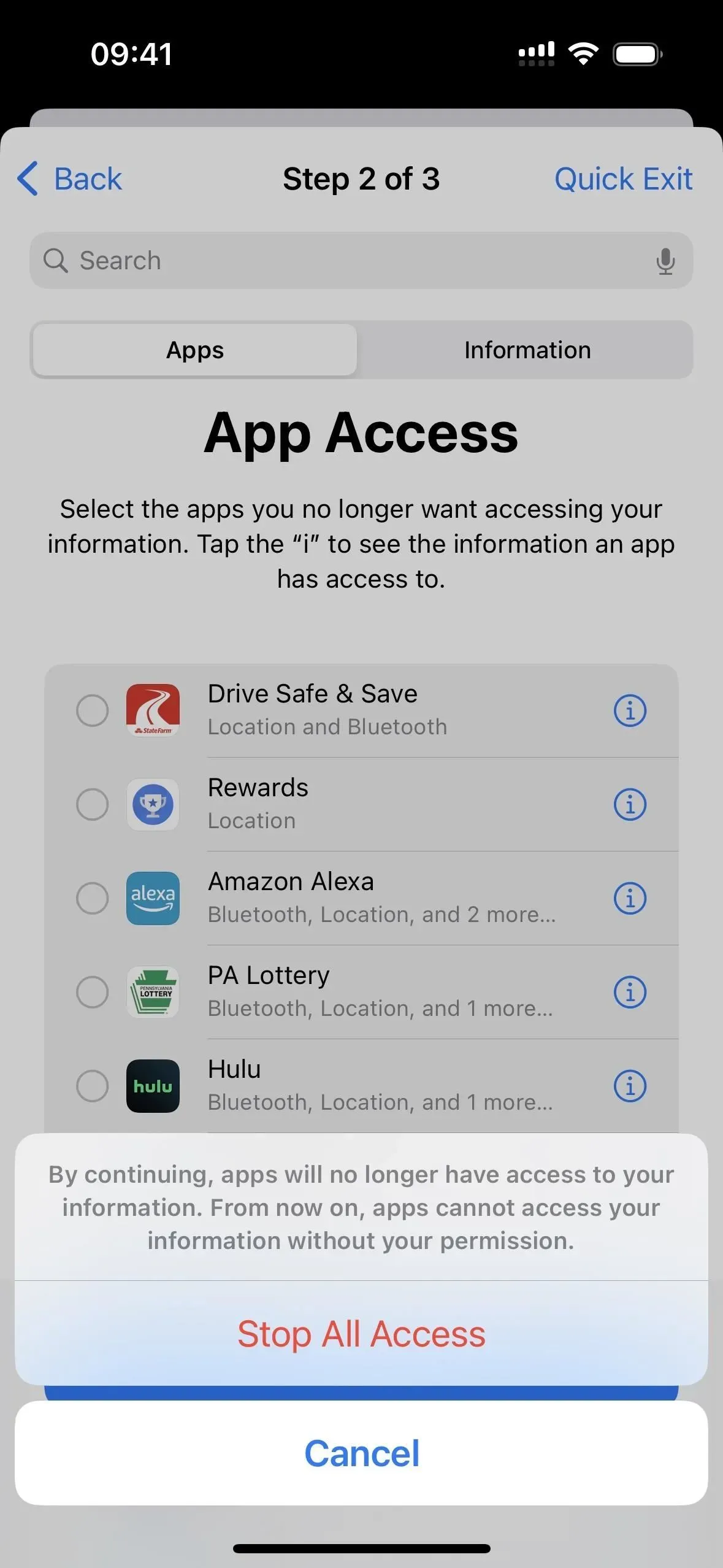
如果您看到應用程序可以一次性訪問的所有信息,請點按其旁邊的 (i) 以查看所有內容。在這裡,您還可以檢查某些項目,然後單擊“停止應用程序訪問”立即停止權限,單擊“刪除應用程序”從 iPhone 中刪除應用程序,或單擊“跳過”返回應用程序列表。
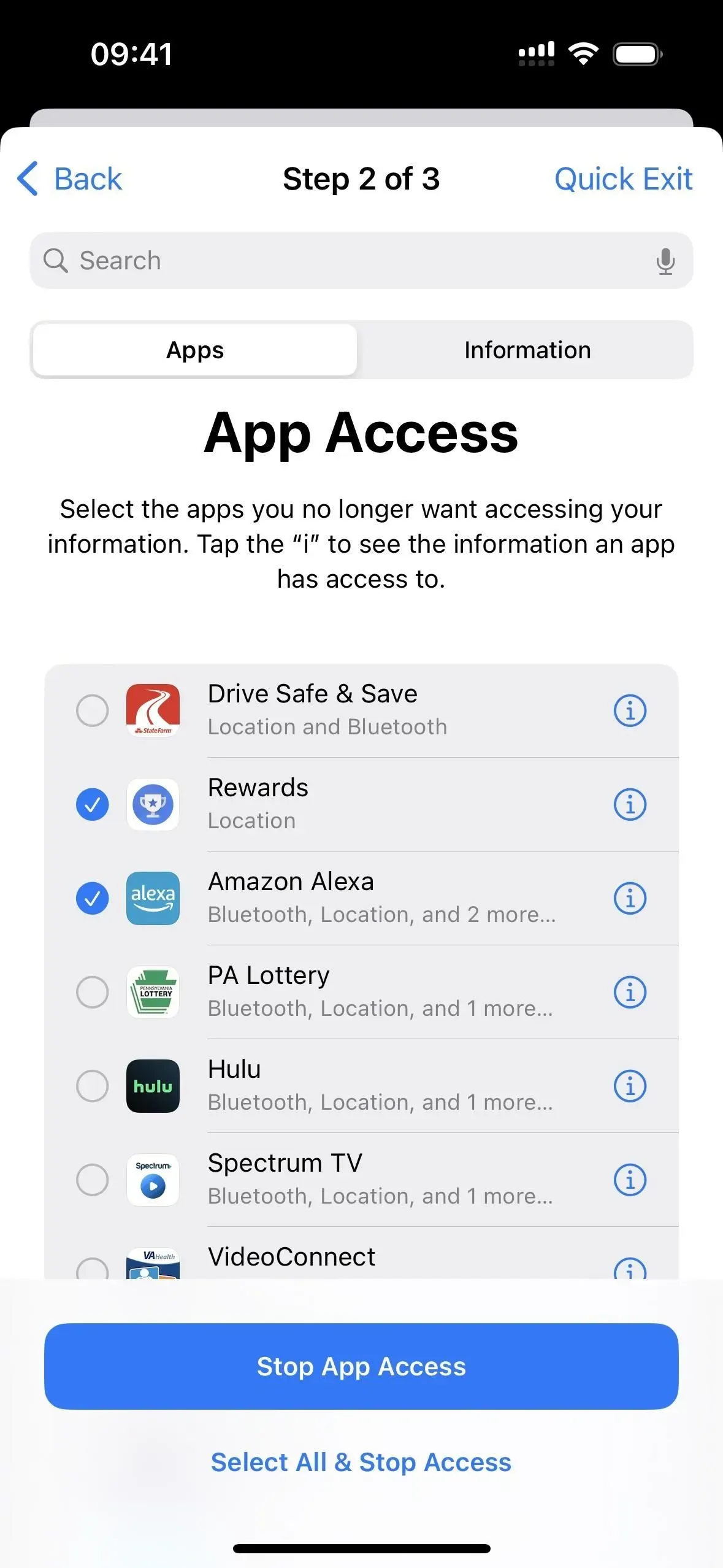
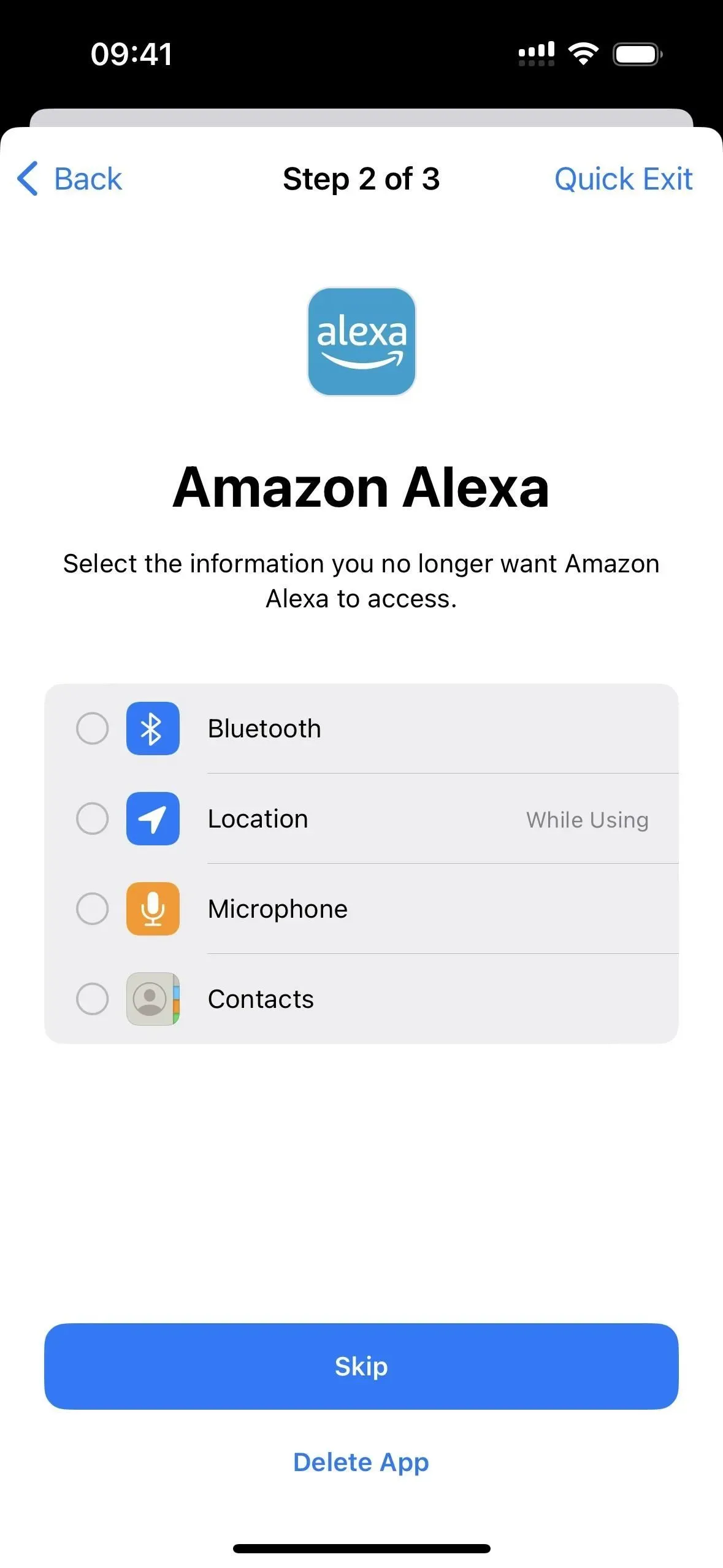
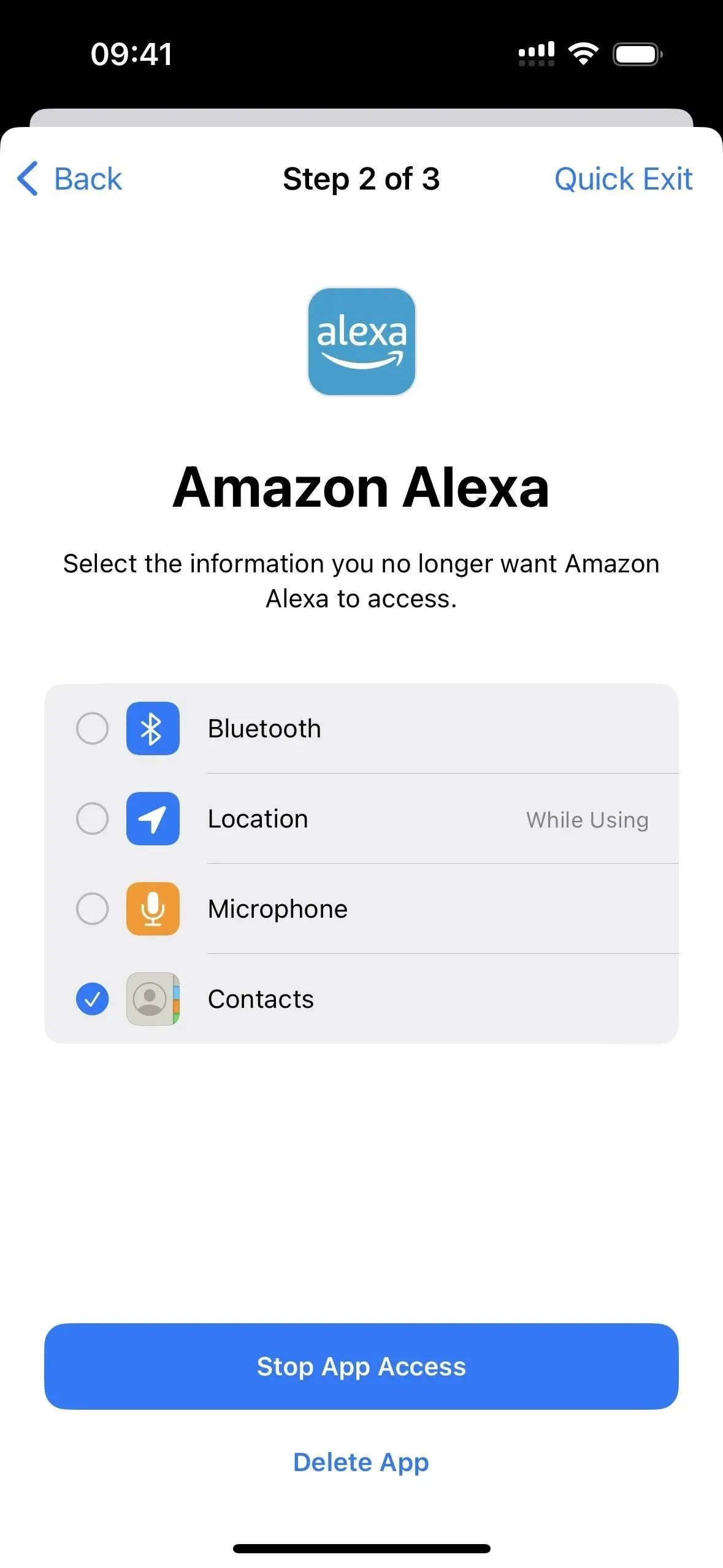
此外,您可以打開“信息”選項卡來查看正在傳輸的數據類型。因此,您可以停止特定類別中的所有應用程序。與“應用程序”選項卡一樣,您可以“轉到”下一步,或者在閱讀警告並單擊“停止所有訪問”後單擊“全選並停止訪問”來禁用所有應用程序的所有訪問和權限。
您還可以勾選類別,點擊“停止應用訪問”同時禁用多個類別權限。要僅從每個類別中刪除特定應用程序,請點擊類別旁邊的 (i)。
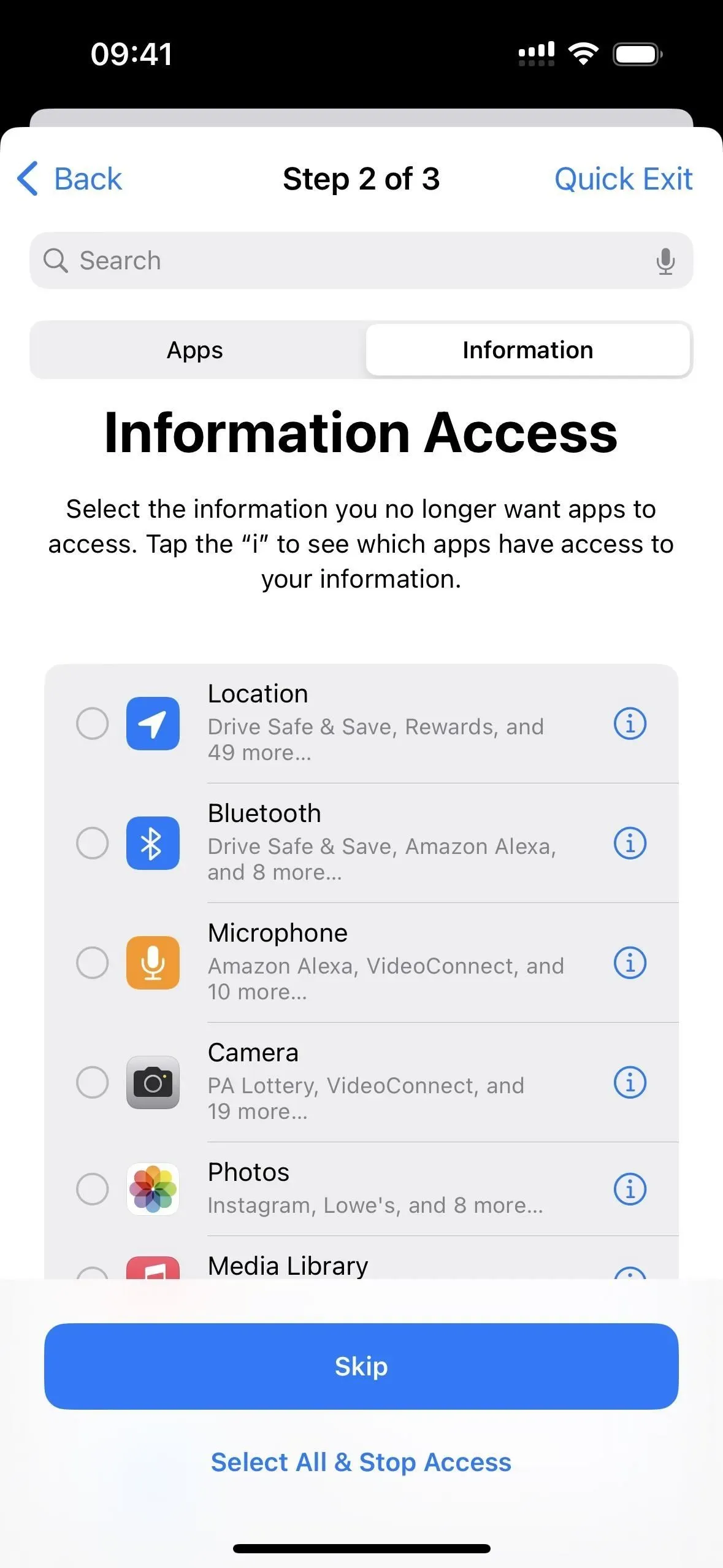
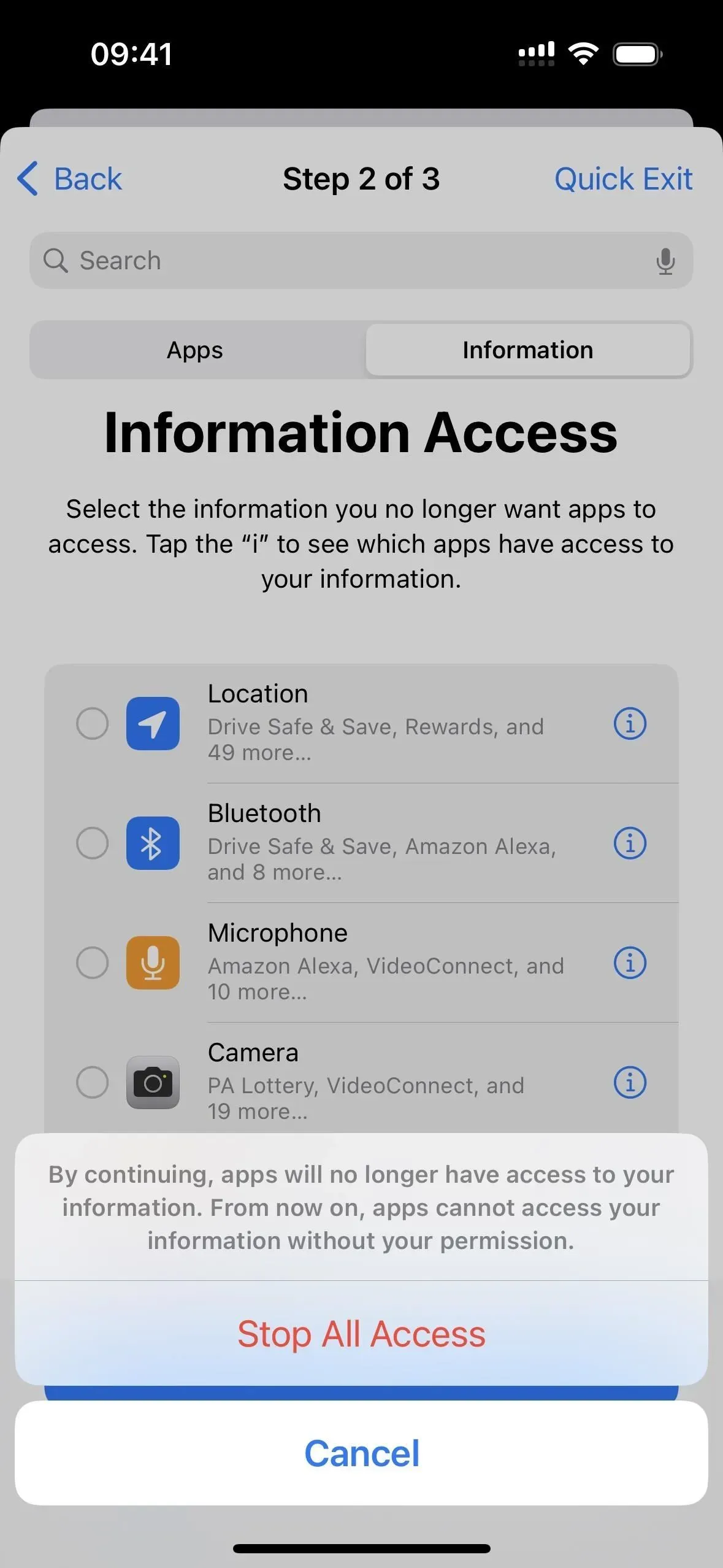
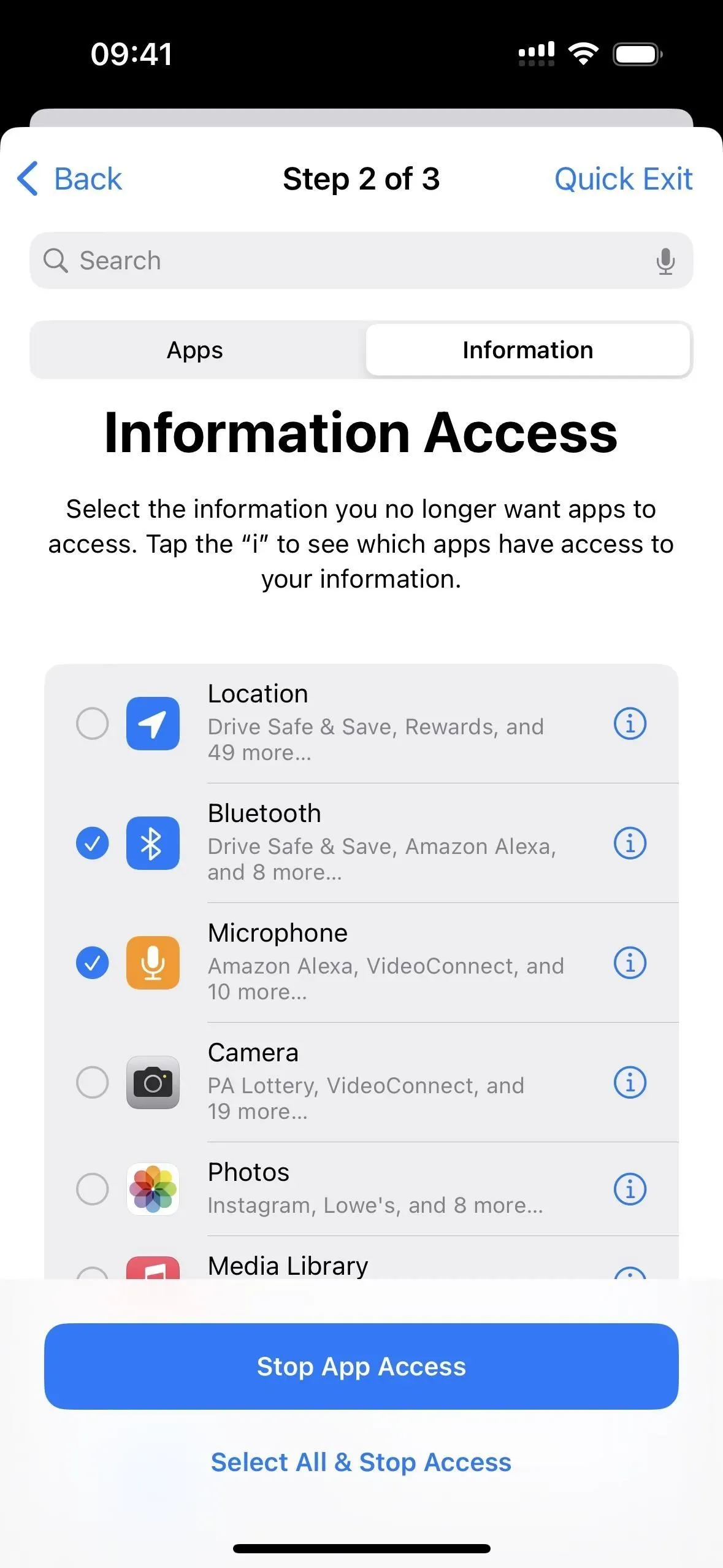
這裡您可以點擊“跳過”進入下一步,選擇“全選並停止訪問”,然後選擇“停止全部訪問”,以刪除所有列出的應用程序的類別訪問權限,也可以勾選多個應用程序,然後單擊“停止訪問”到應用程序。”
完成第二步後,如果您想返回並刪除其他應用程序的共享,請單擊“繼續”或“查看其他應用程序”。
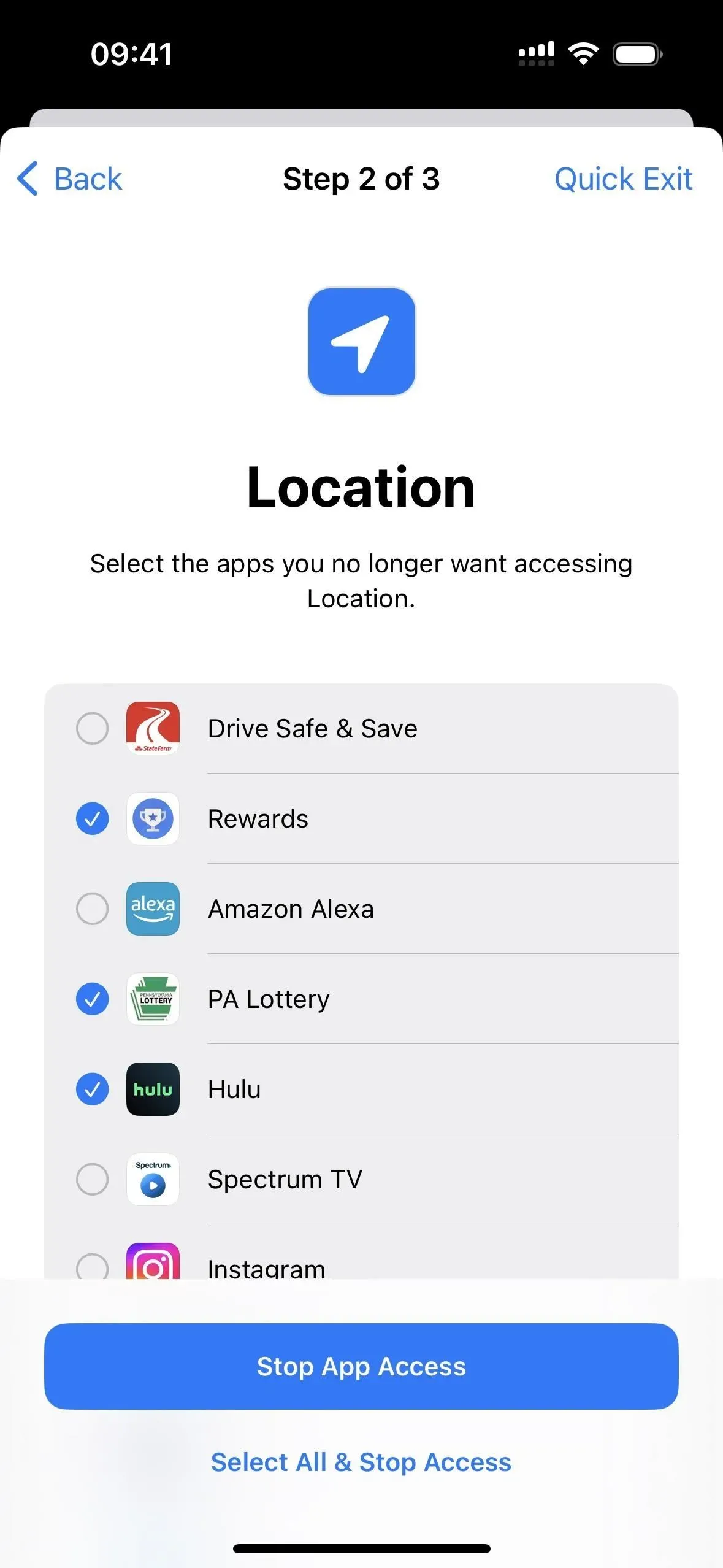
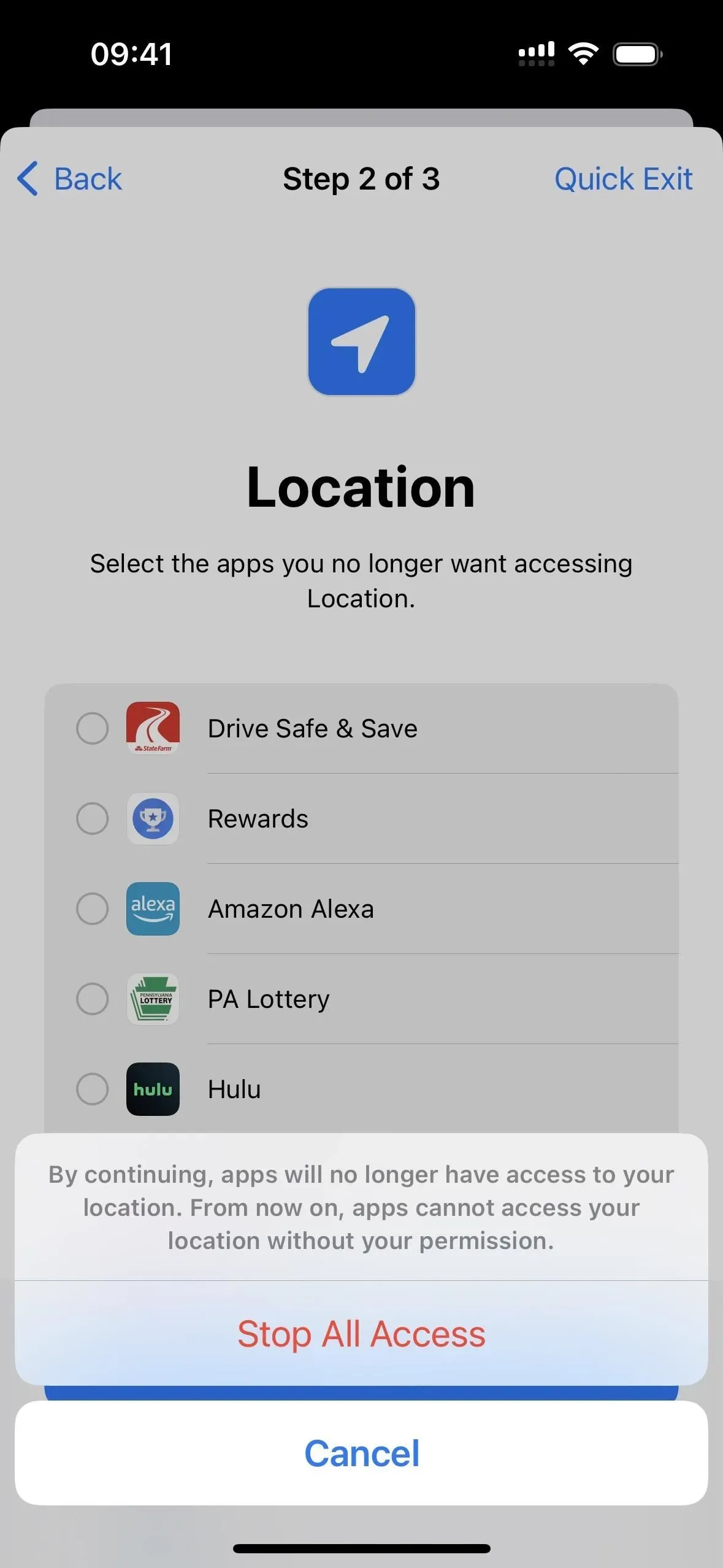
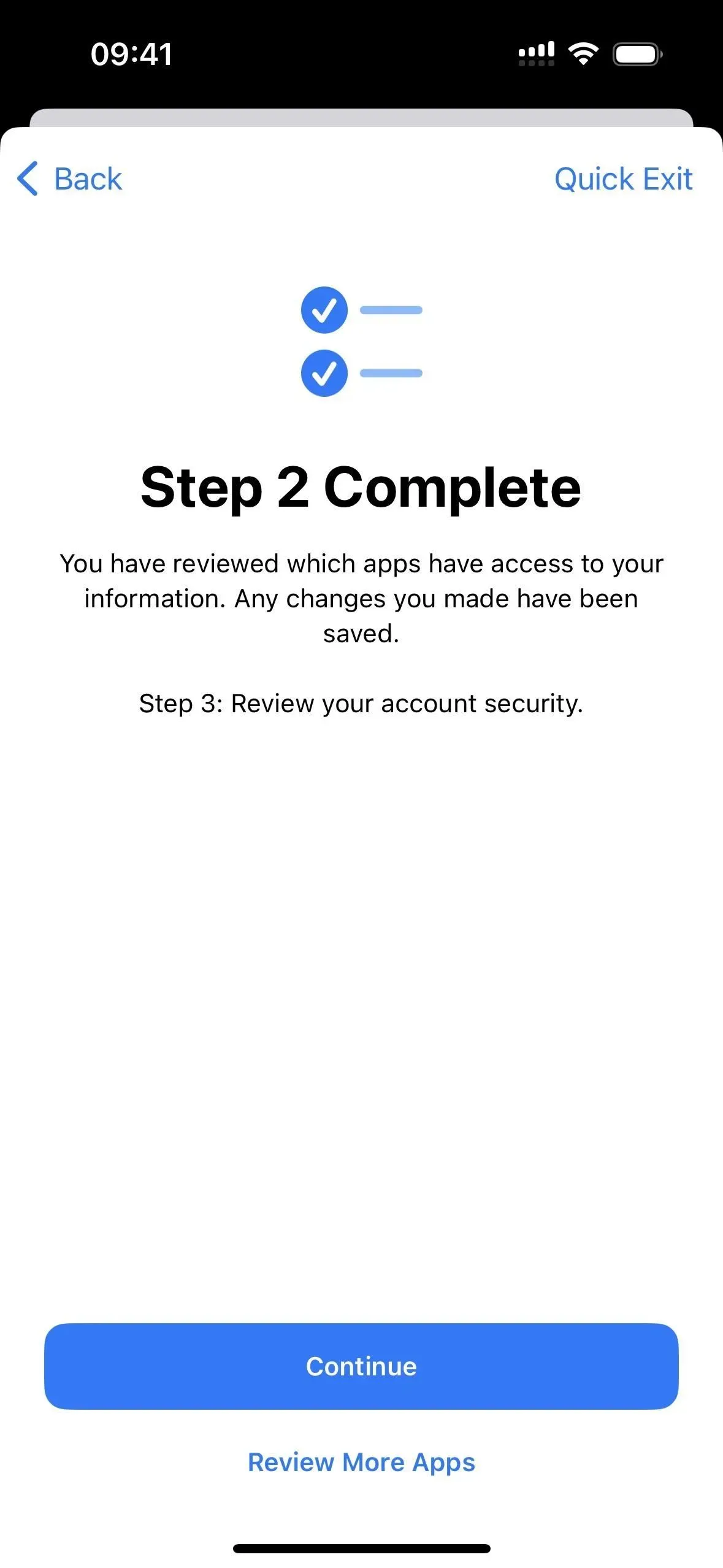
第 3 步:檢查您的安全性
最後一步涉及您的 Apple ID 帳戶和 iPhone 的整體安全性。您在此處查看的項目可能與下面顯示的項目不同,具體取決於您如何設置所有內容。
如果您看到“設備”列表,您可以“跳過”它,或者檢查一個或多個設備並單擊“刪除選定的設備”。您還可以點擊每台設備旁邊的(i)查看型號、版本、序列號和IMEI;單擊“設備”返回主列表,或者如果您不再需要與您的 Apple ID 關聯的設備,請選擇“從帳戶中刪除”。
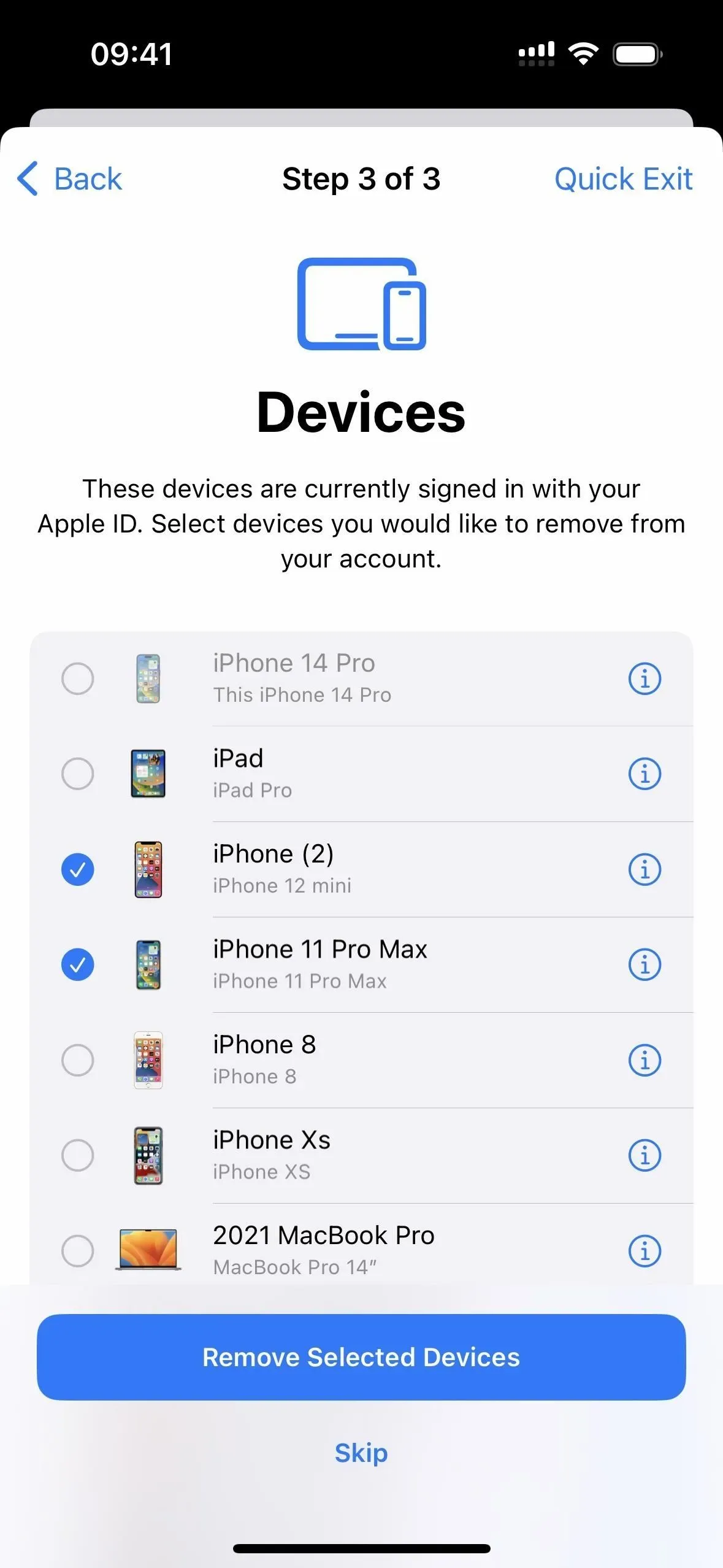
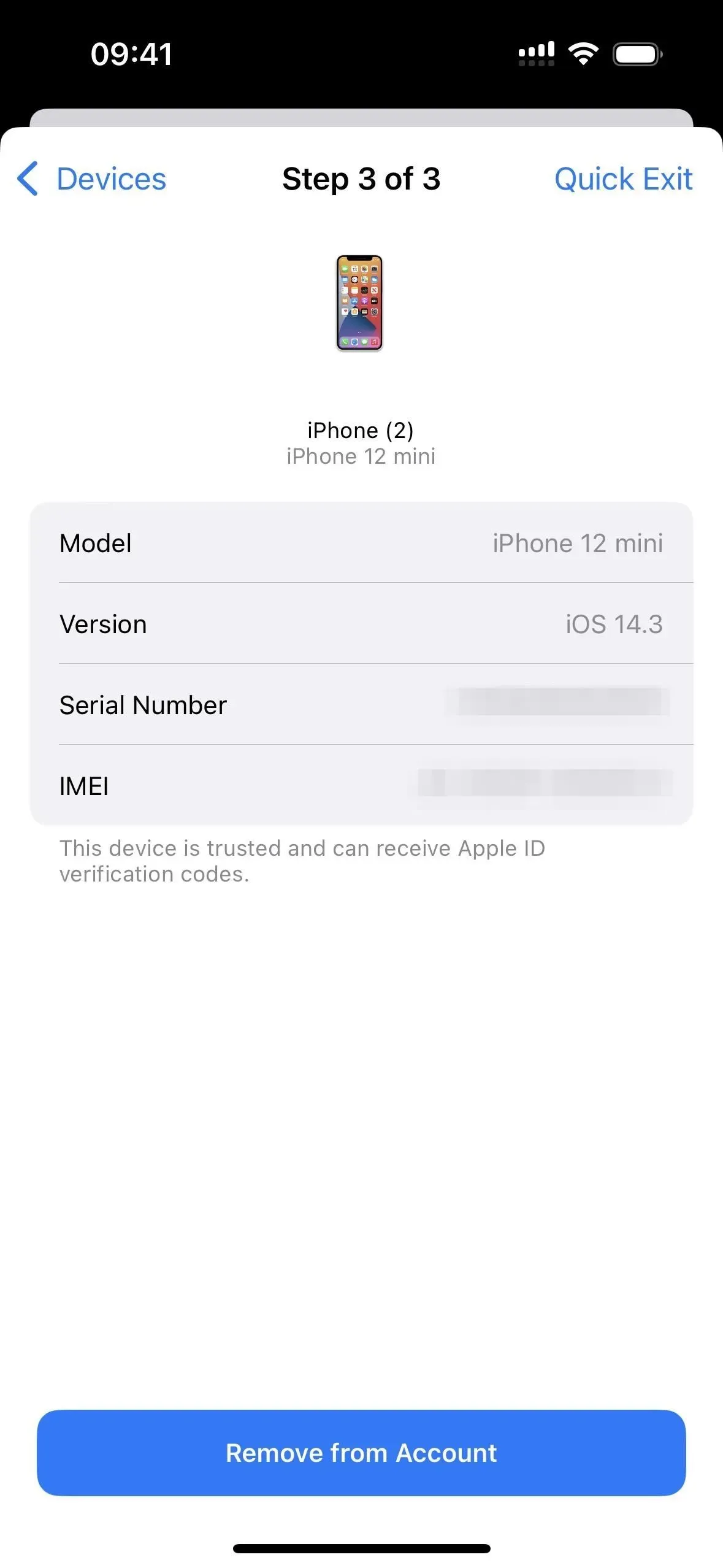
系統可能會詢問您是否要更新 Apple ID 密碼。如果您不想,請單擊“稍後更新設置”,或單擊“更新密碼”來完成該過程。
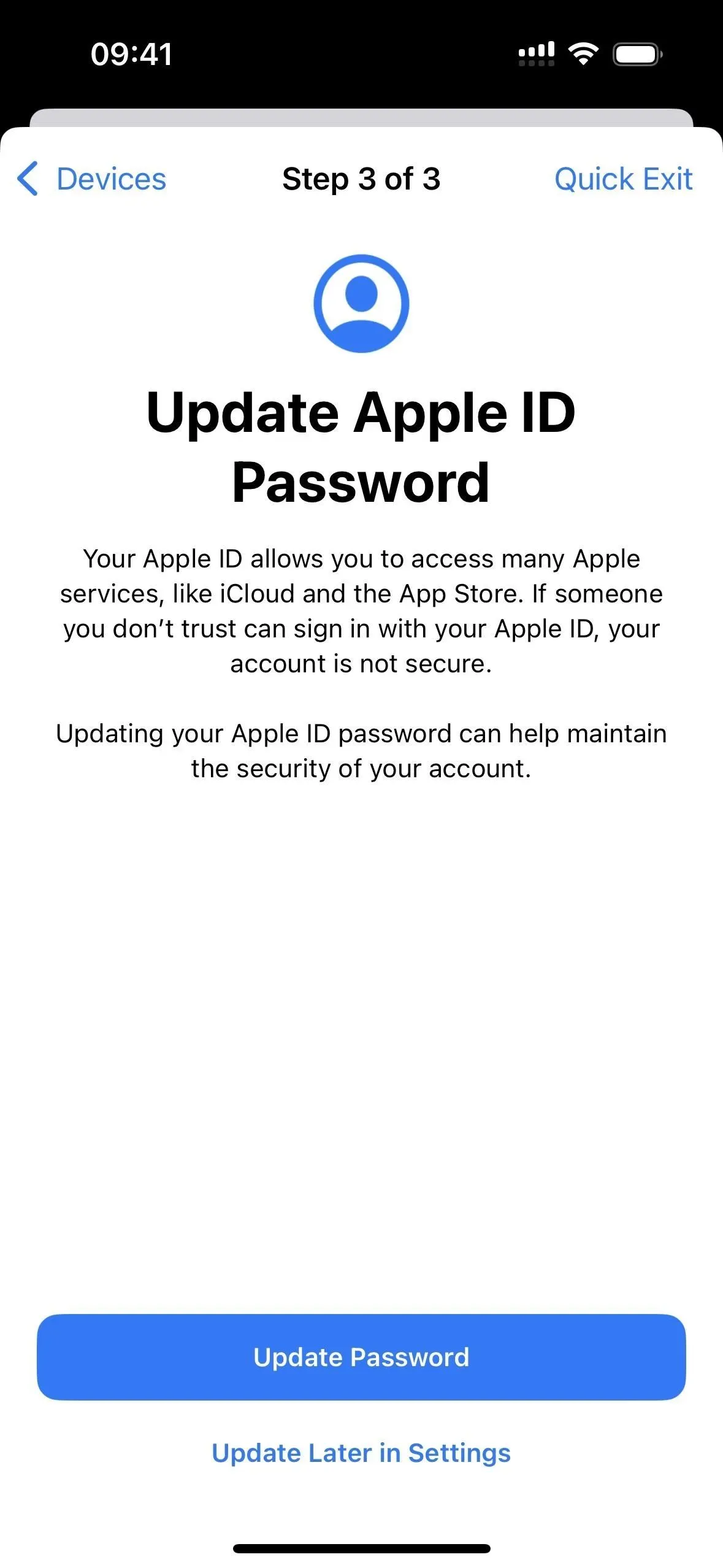
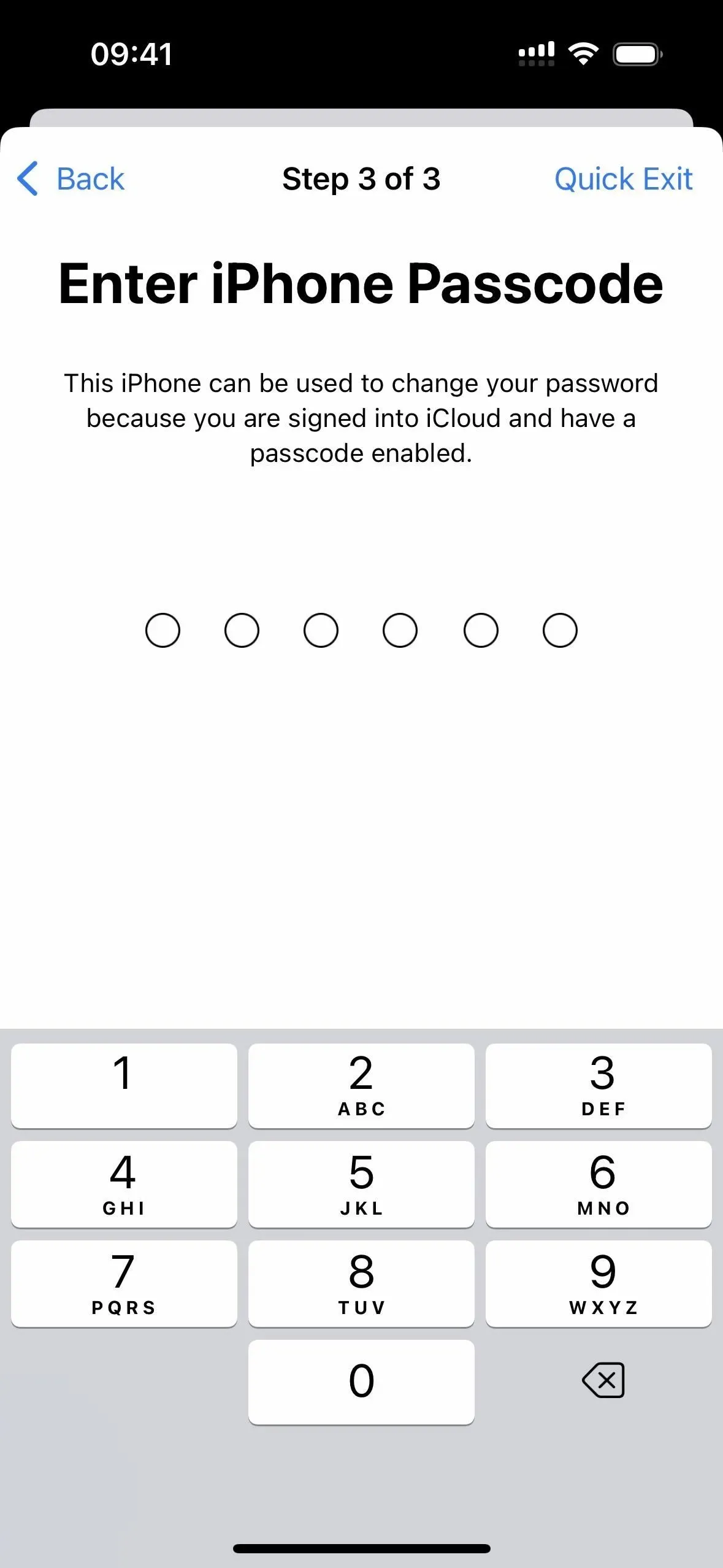
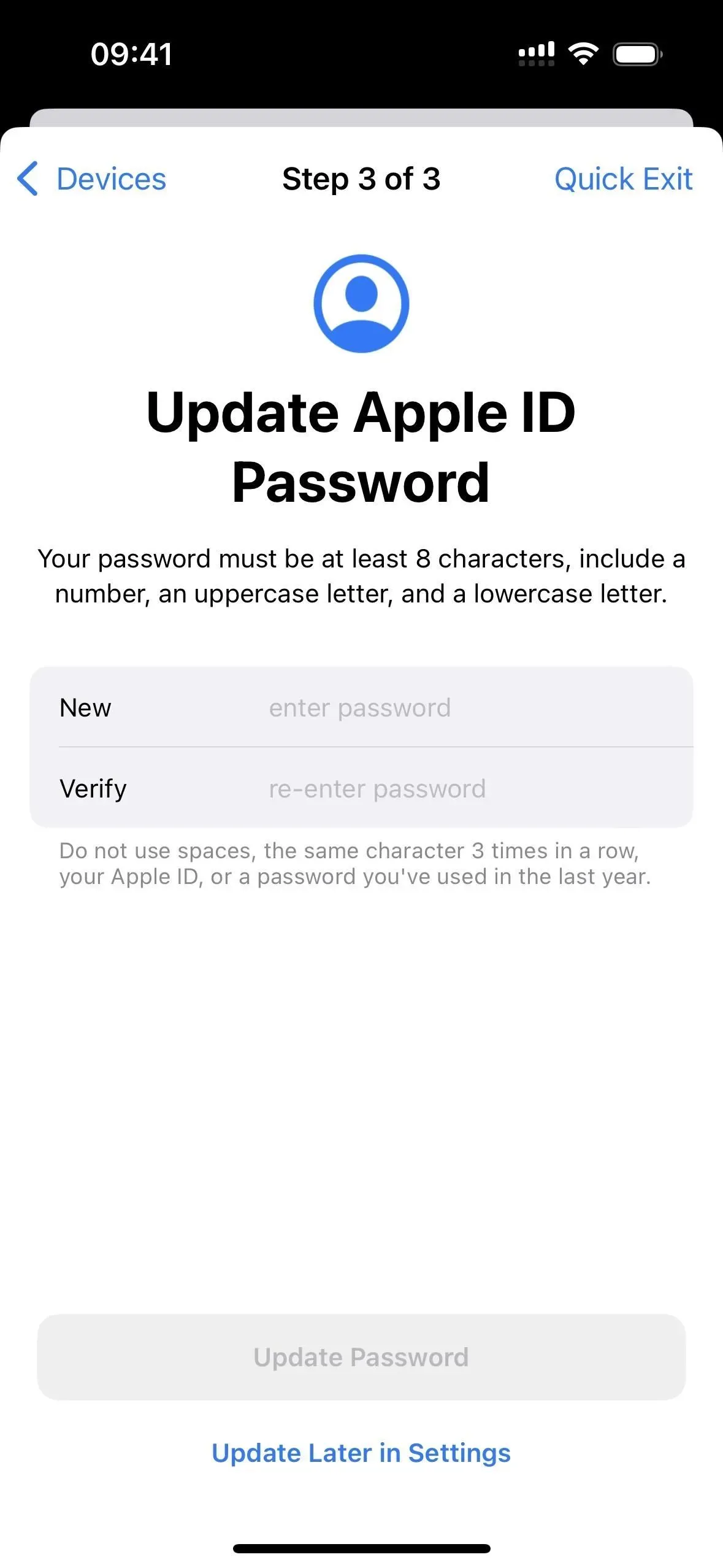
您還可以查看和設置可接收驗證碼的受信任電話號碼,以幫助您在其他設備上登錄您的 Apple ID 帳戶。“緊急求救”部分可讓您查看、刪除或添加在車禍、重傷等情況下收到的緊急聯繫人通知。完成這些部分後,單擊繼續。
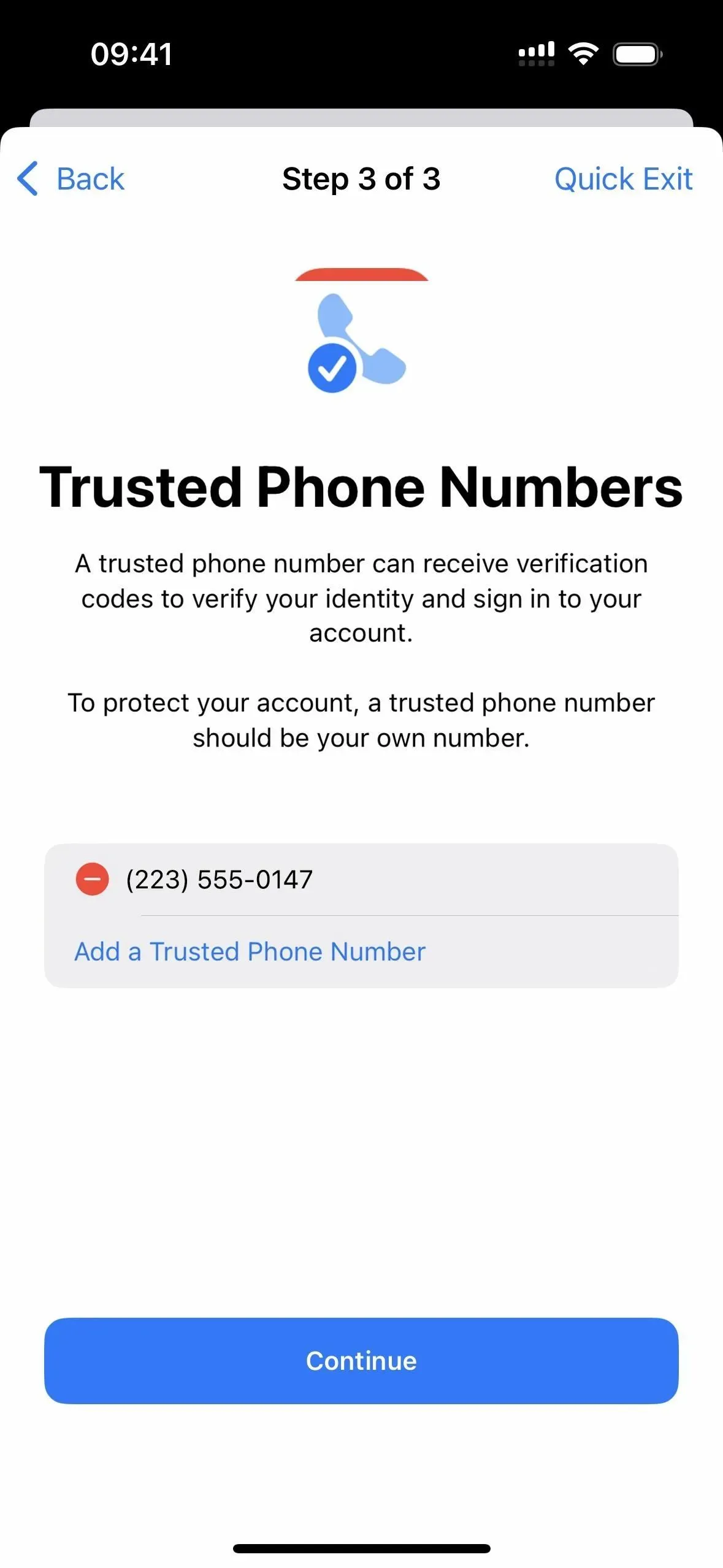
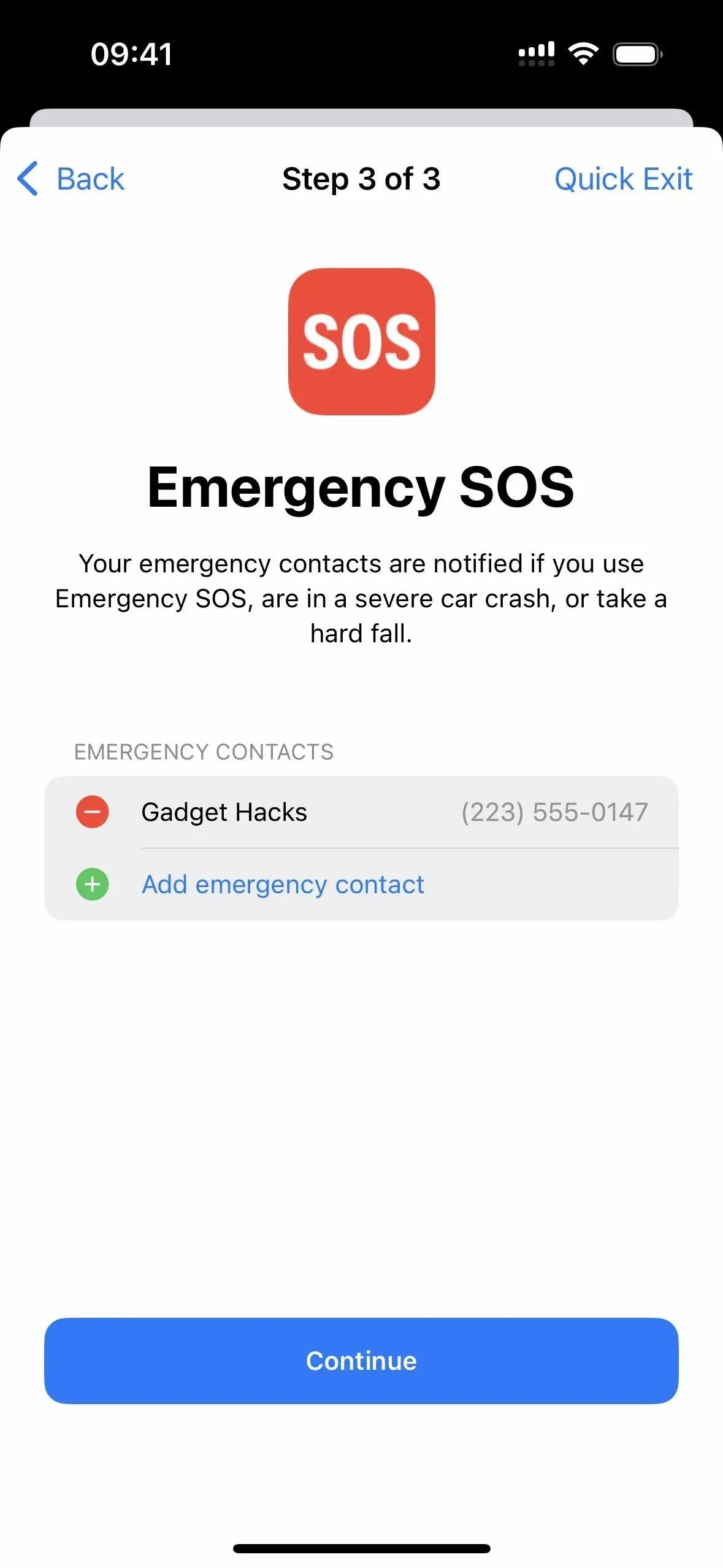
您可能會看到的另一個選項詢問您是否要更新 iPhone 密碼。如果您使用的是四位或六位數字密碼,您可能需要考慮切換到更長的數字,或者更好的是幾乎不可能破解的字母數字密碼。
如果您不想更新,請單擊“跳過”。否則,請輸入當前密碼,然後輸入新密碼,或單擊“密碼選項”以選擇更長的數字或字母數字代碼。按照說明繼續更改它。
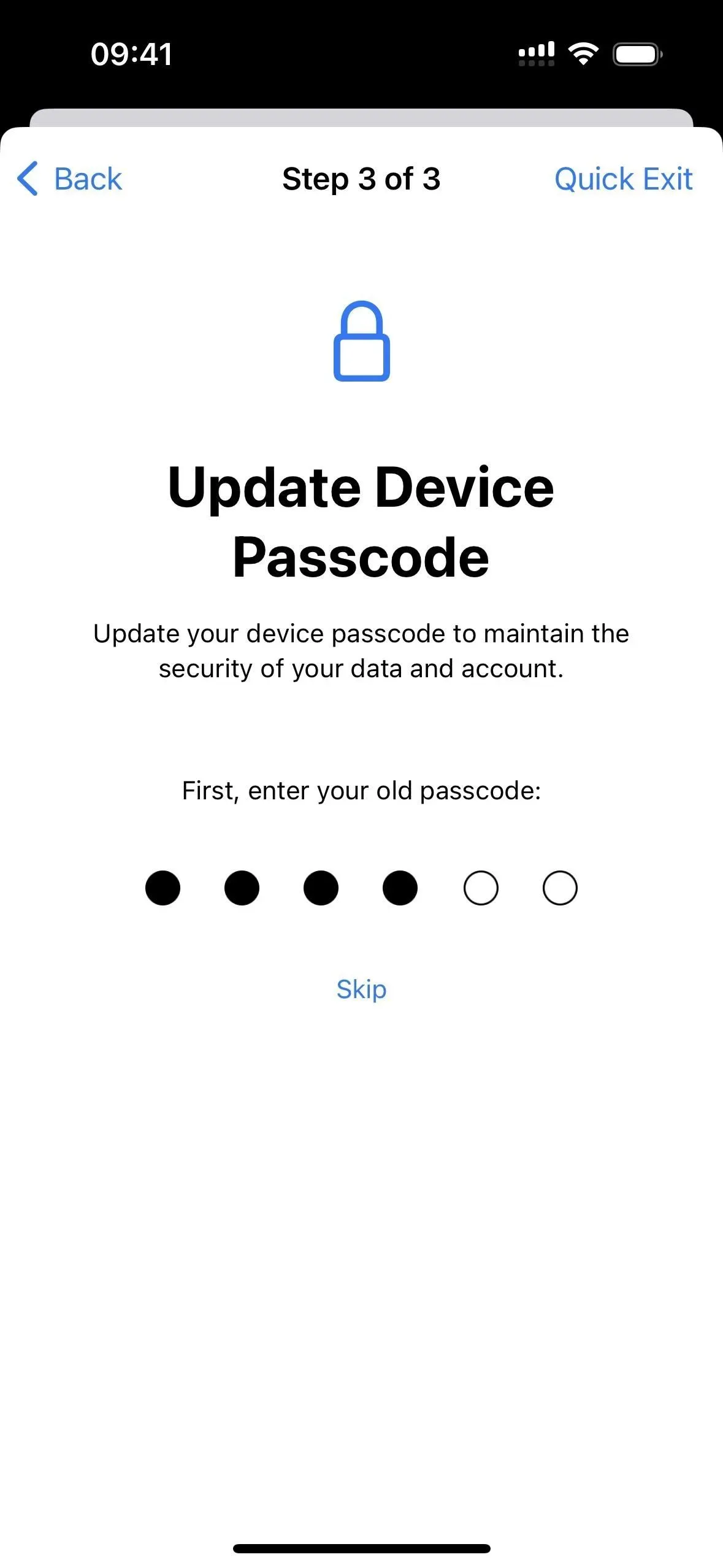
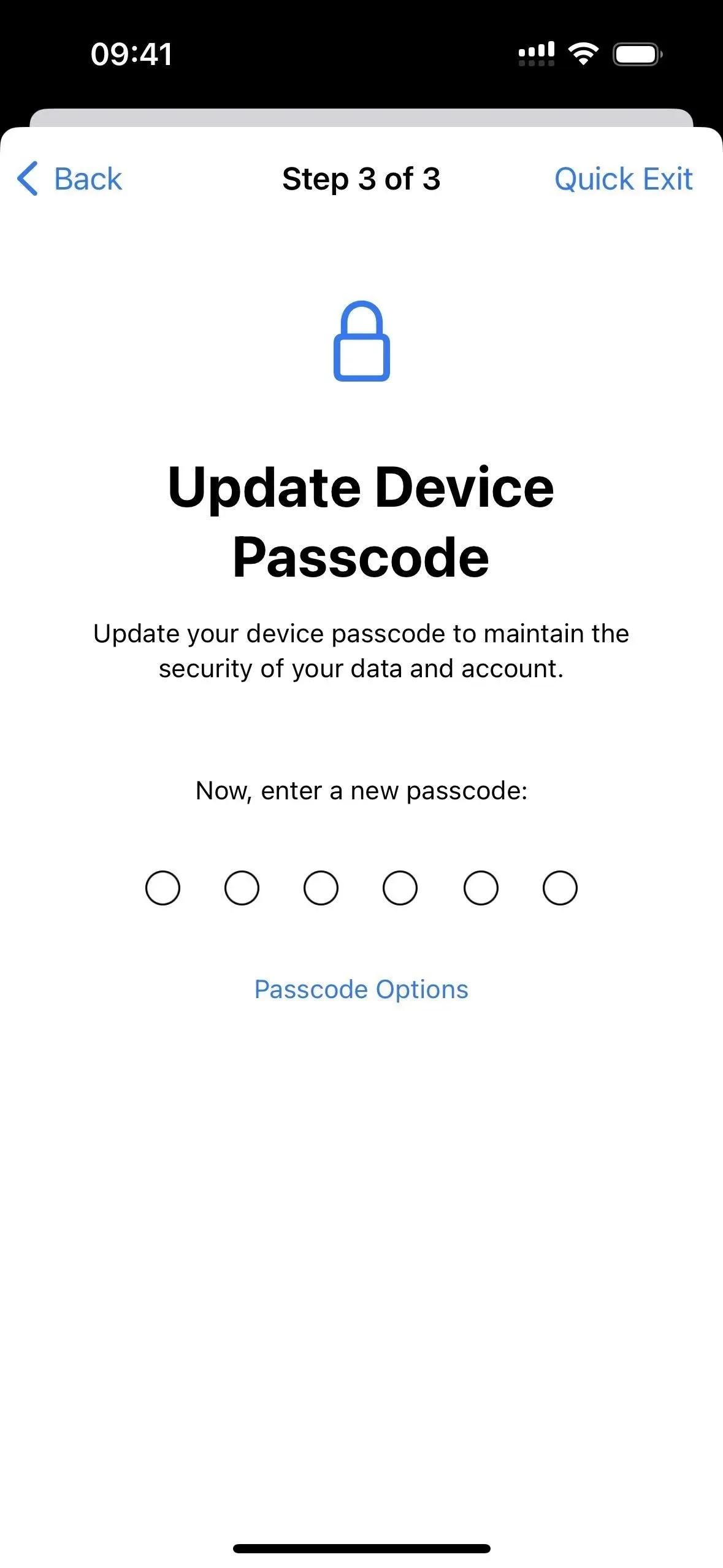
當它向您顯示所有建議瀏覽的隱私和安全設置後,它將提供在其他情況下保持數據安全的提示,例如在社交媒體上發布和共享手機套餐時。單擊“完成”退出。
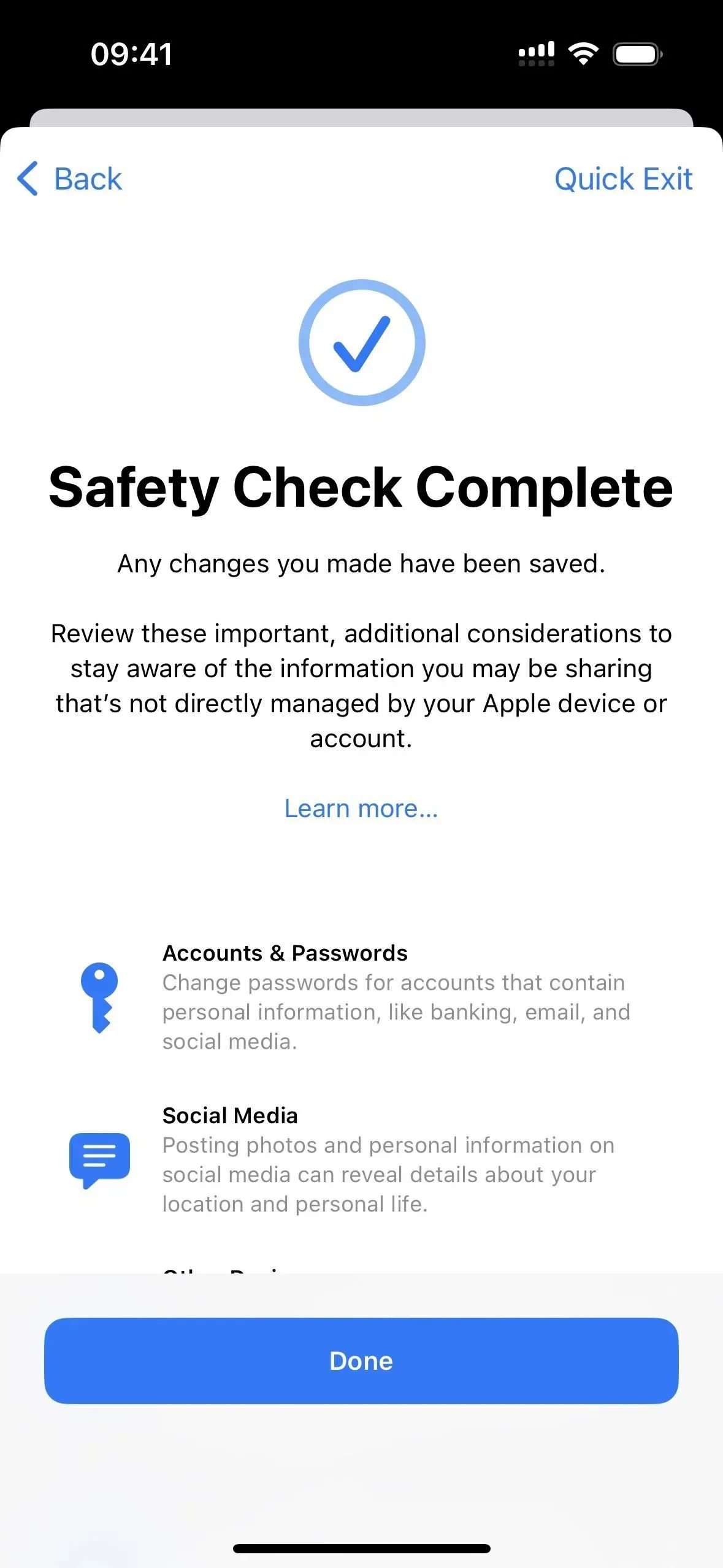
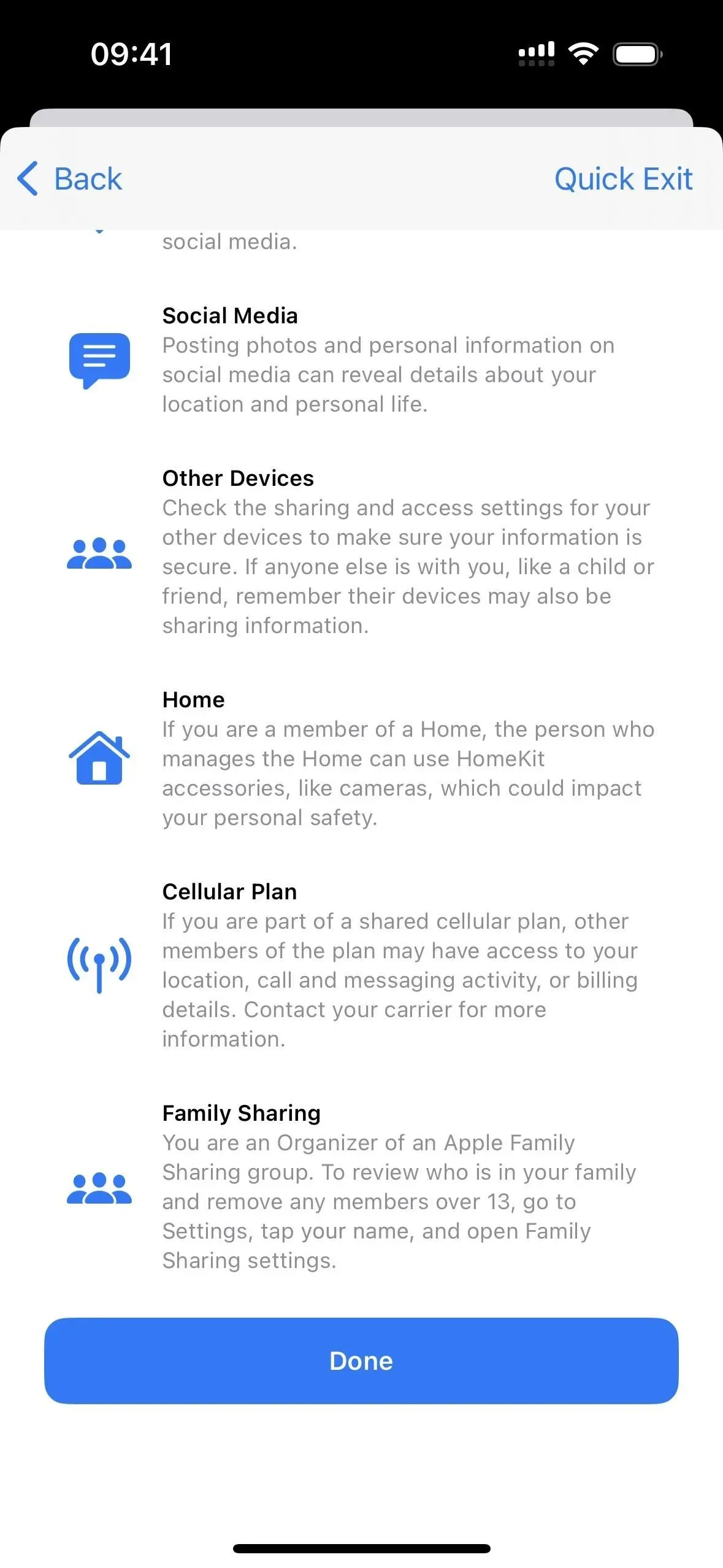
選項 2:緊急重置
選擇“緊急重置”,然後選擇“開始緊急重置”,您將在步驟 1 和 2 中禁用上述選項 1 中顯示的所有共享、權限和訪問。您仍將一一執行上述步驟 3。因為所有這些事情都需要手動檢查。Apple 建議僅在您的人身安全受到威脅時才使用此選項。
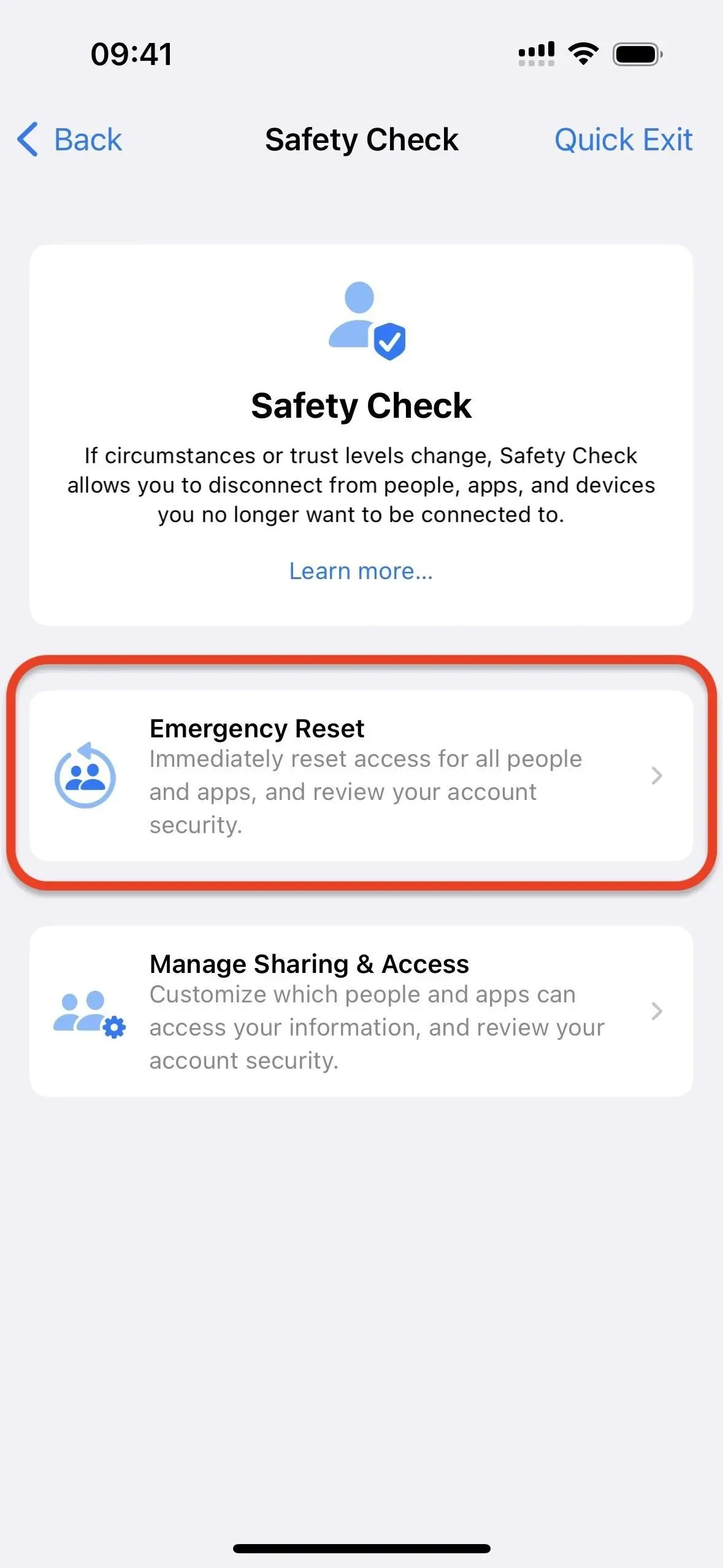
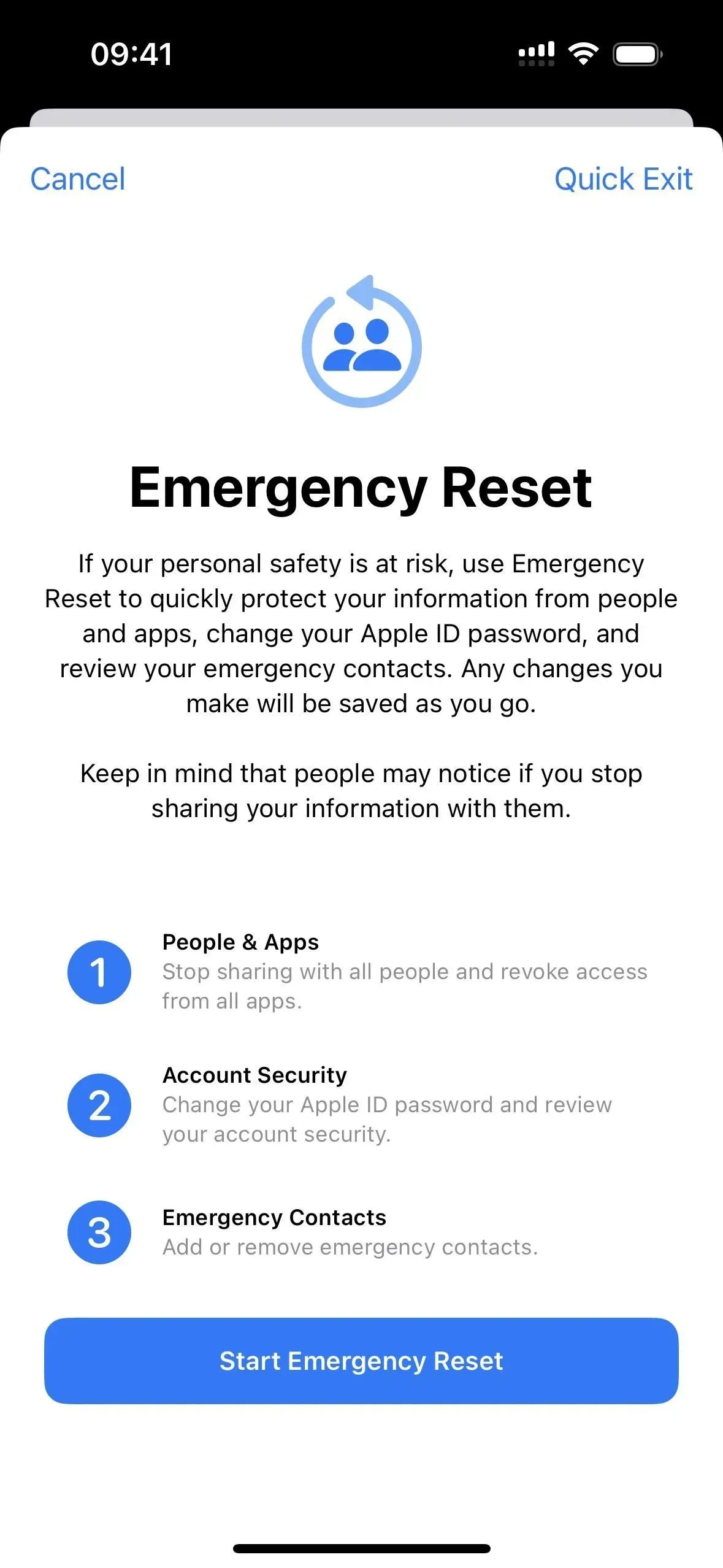



發佈留言